 困っている人
困っている人メタマスクにトークン(仮想通貨)が表示されない…
パソコンだけでなくスマホ版もあわせて、MetaMask(メタマスク)にトークンを追加する方法を教えて欲しい!
そんな悩みや疑問を解決します。
- 【スマホ版】メタマスクにトークンを追加する方法
- 【パソコン版】メタマスクにトークンを追加する方法
- 送金したトークンを自動で表示する方法
メタマスクでは、送金した仮想通貨が自動で表示されないため、自分でトークンを追加する必要があります。
この記事を読めば、メタマスクにトークンを追加して、送金した仮想通貨が無事に表示されるようになりますよ!
管理者プロフィール



以下の実績や経験を持つ僕が記事の執筆・監修をしています!
- 暗号資産取引所Zaifでメディア出演(詳しくはこちら)
- 東証1部上場の金融企業で勤務経験
- 身銭を切ってDeFiやNFTゲームをリサーチ
なおメタマスクを使うために国内取引所から仮想通貨を送金するなら、購入手数料が安いbitbank(ビットバンク)がおすすめです。
コインチェックで送金用のリップルを100万円分買うと、ざっくり40,000円の損になります。


一方でbitbank(ビットバンク)であれば、手数料を支払うのではなくキャッシュバックを受けられます。
無駄な手数料を支払って損するくらいなら、そのお金でビットコインを買った方が良いですよね。
3分もあれば口座開設できるので、今のうちに登録しておきましょう!
\ 最短3分&取引手数料が安い /
【スマホ版】メタマスクにトークンを追加する方法
スマホのメタマスクにトークンを追加するには、以下の3ステップが必要です。
- ネットワークを切り替える
- ブラウザでCoinMarketCapを開く
- コイン名で検索してトークンを追加する
今回は上記の手順を、BSC(Binance Smart Chain)の「CAKE」という仮想通貨で実演していきます。



一度やってしまえば難しくないので、さっそくトークンを追加していきましょう!
手順①:ネットワークを切り替える
まずは画面上部をタップして、EthereumからBinance Smart Chainに切り替えます。
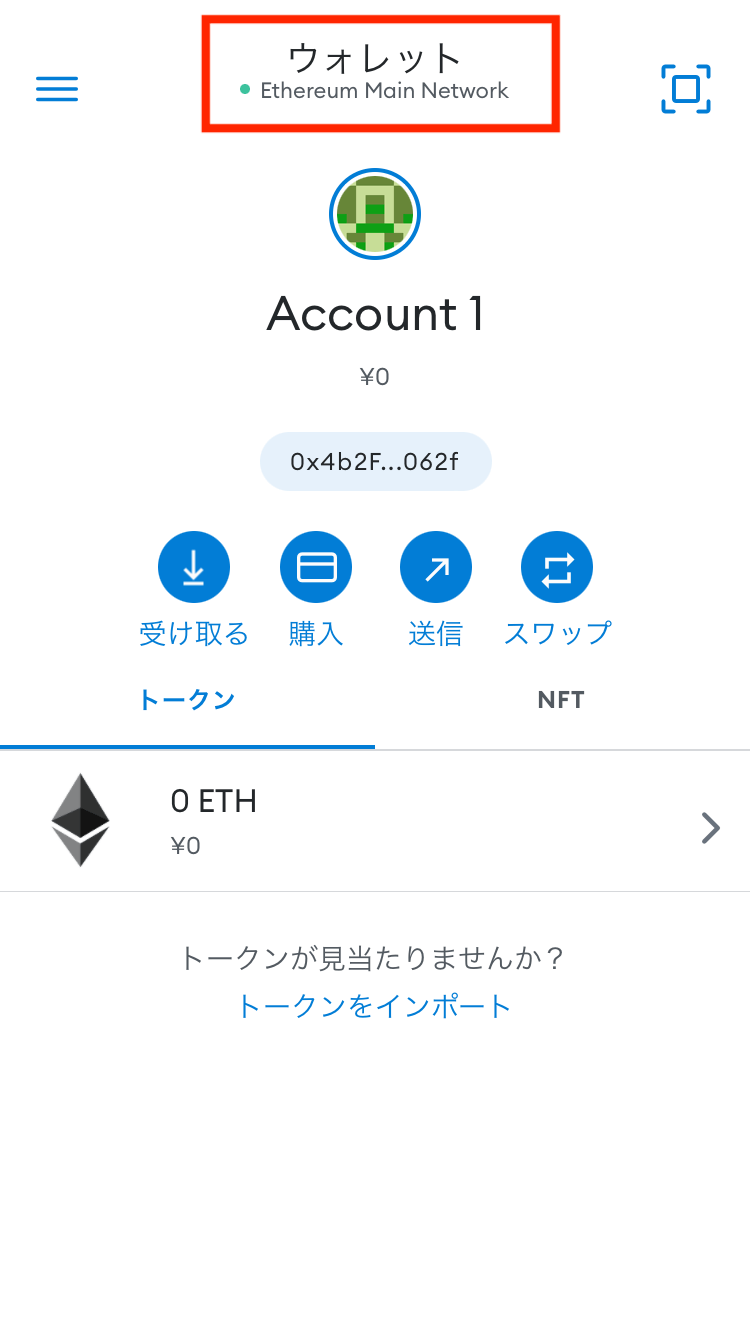
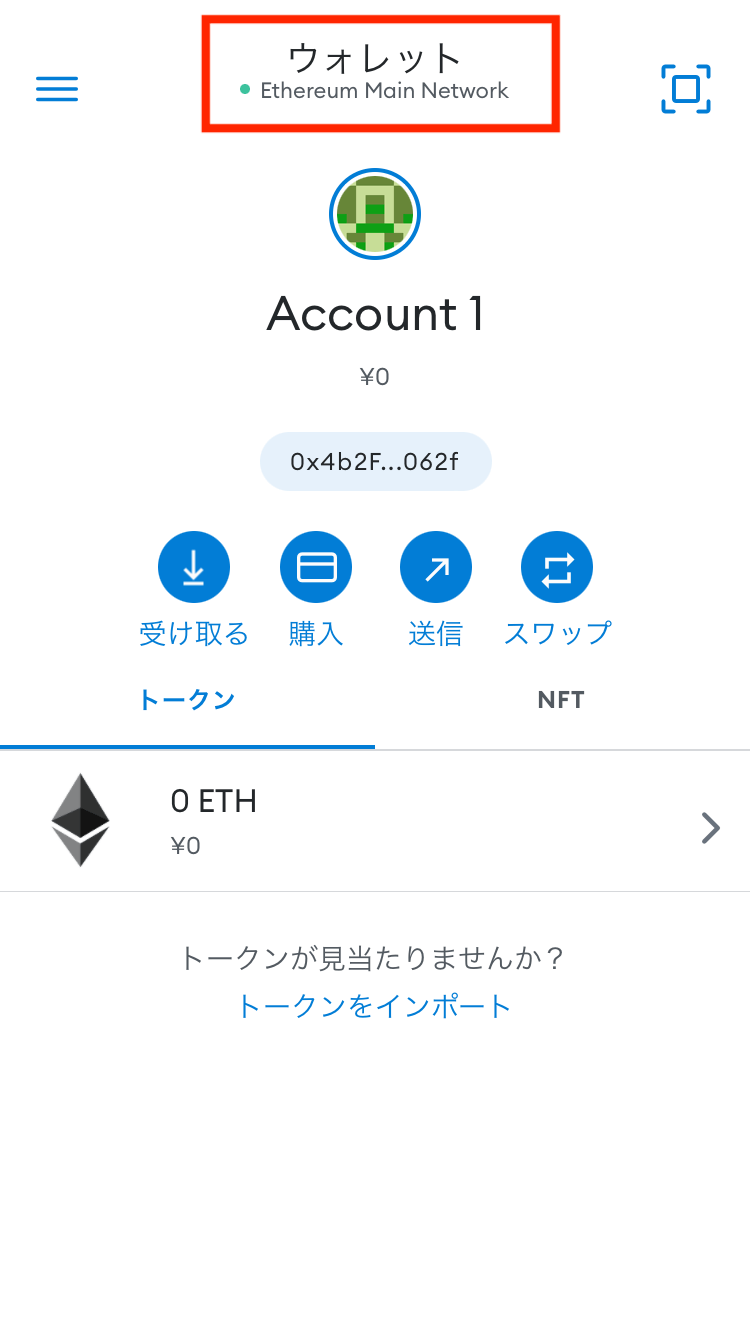
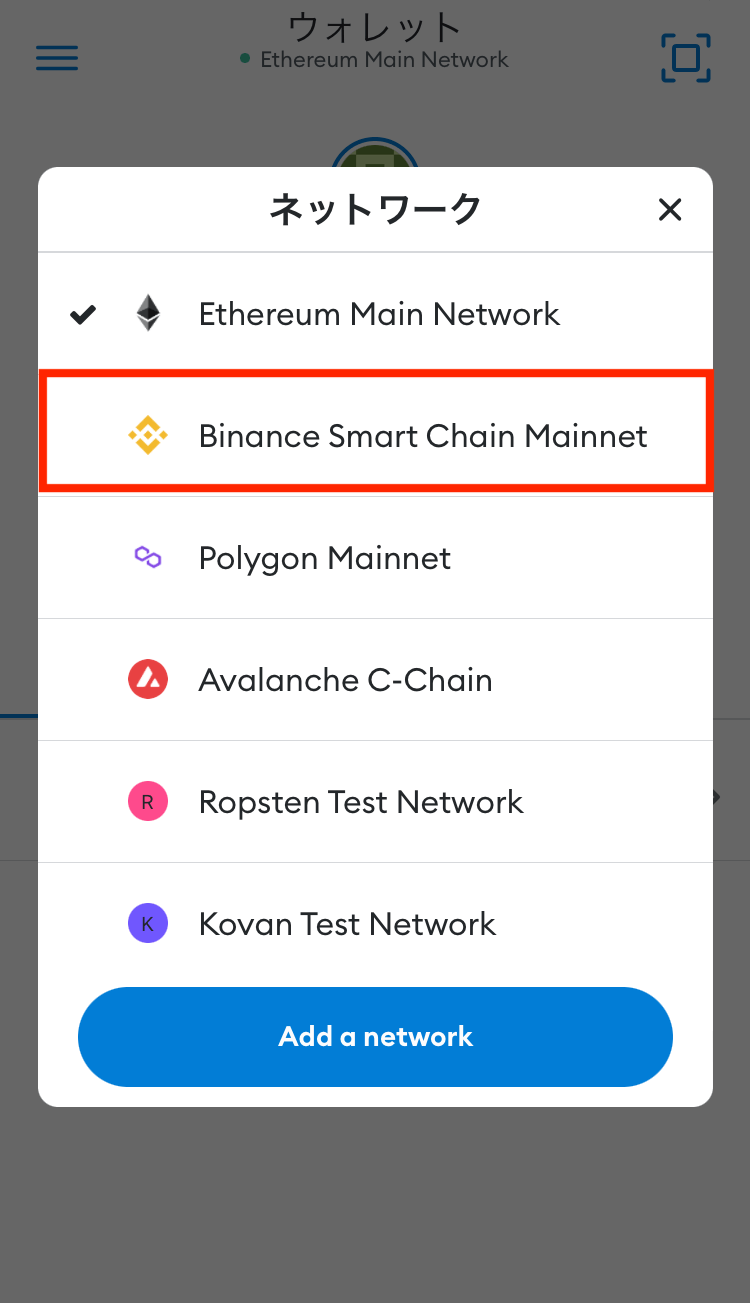
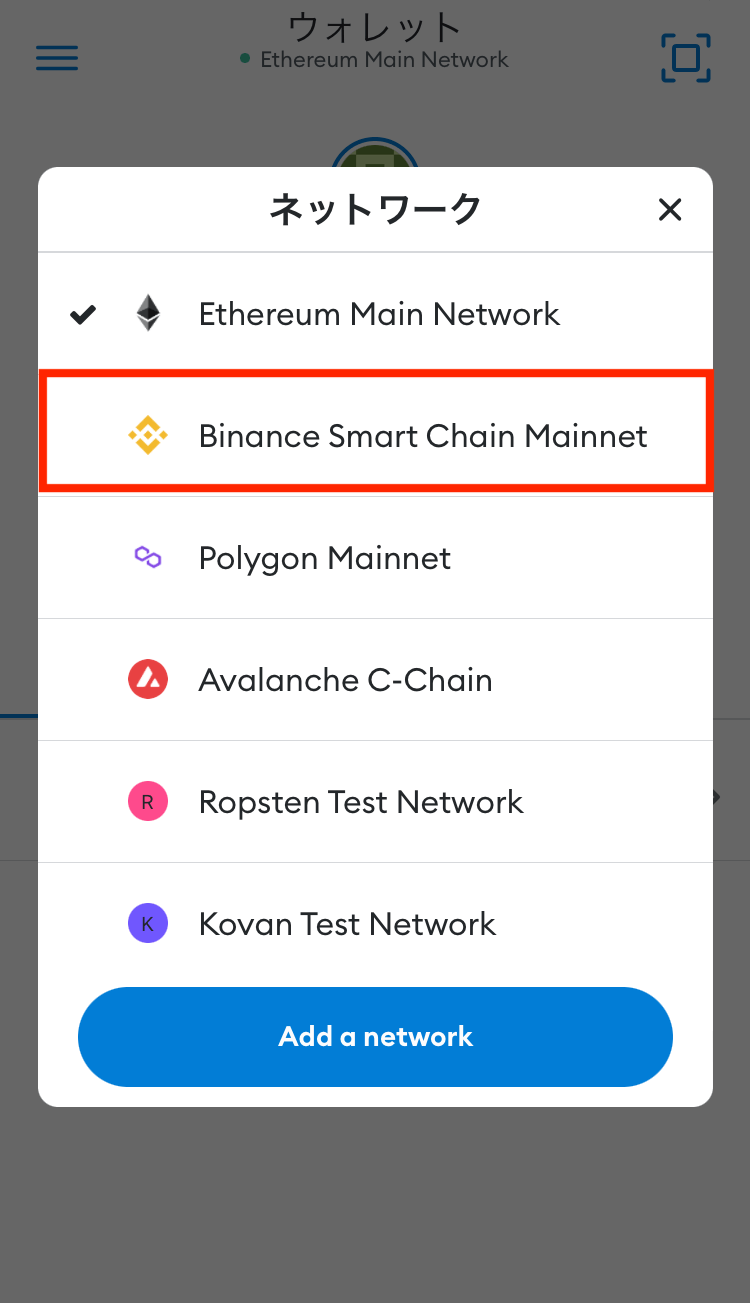
「了解」をタップしてBinance Smart Chainに切り替えると、「ETH」ではなく「BNB」だけ表示されていますね。
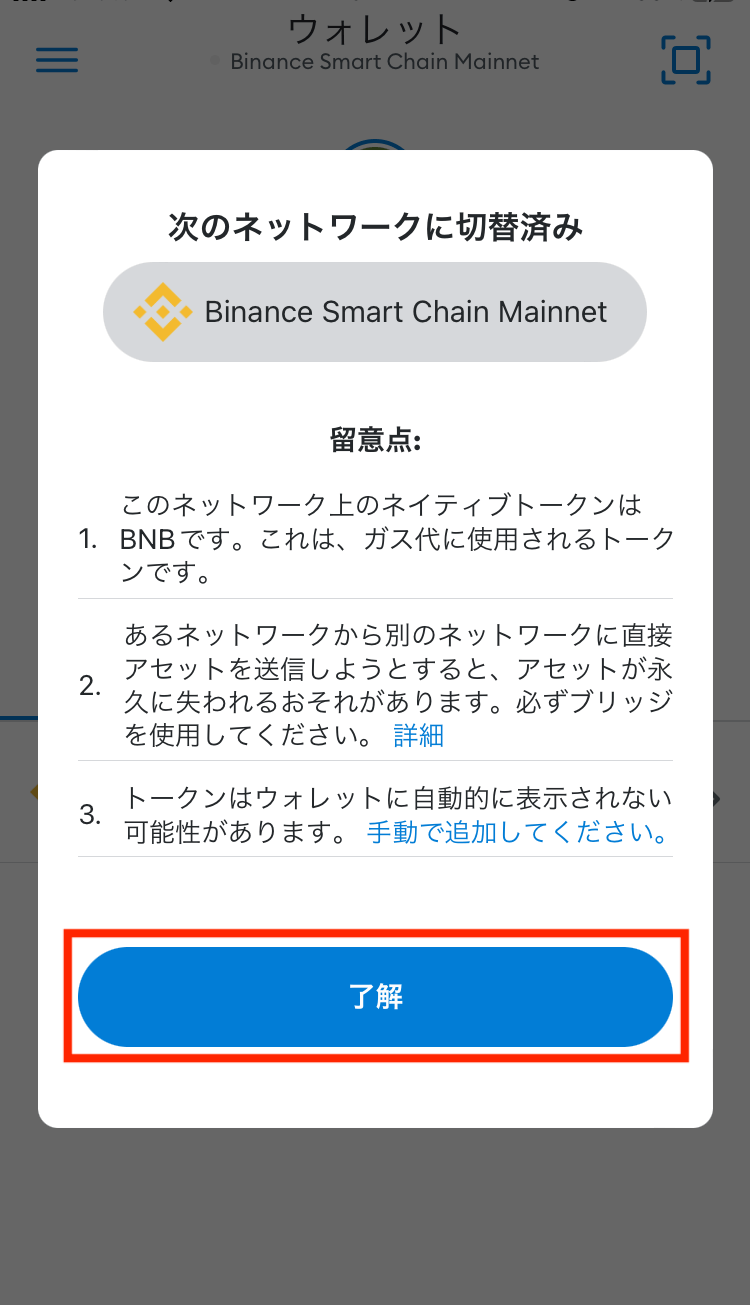
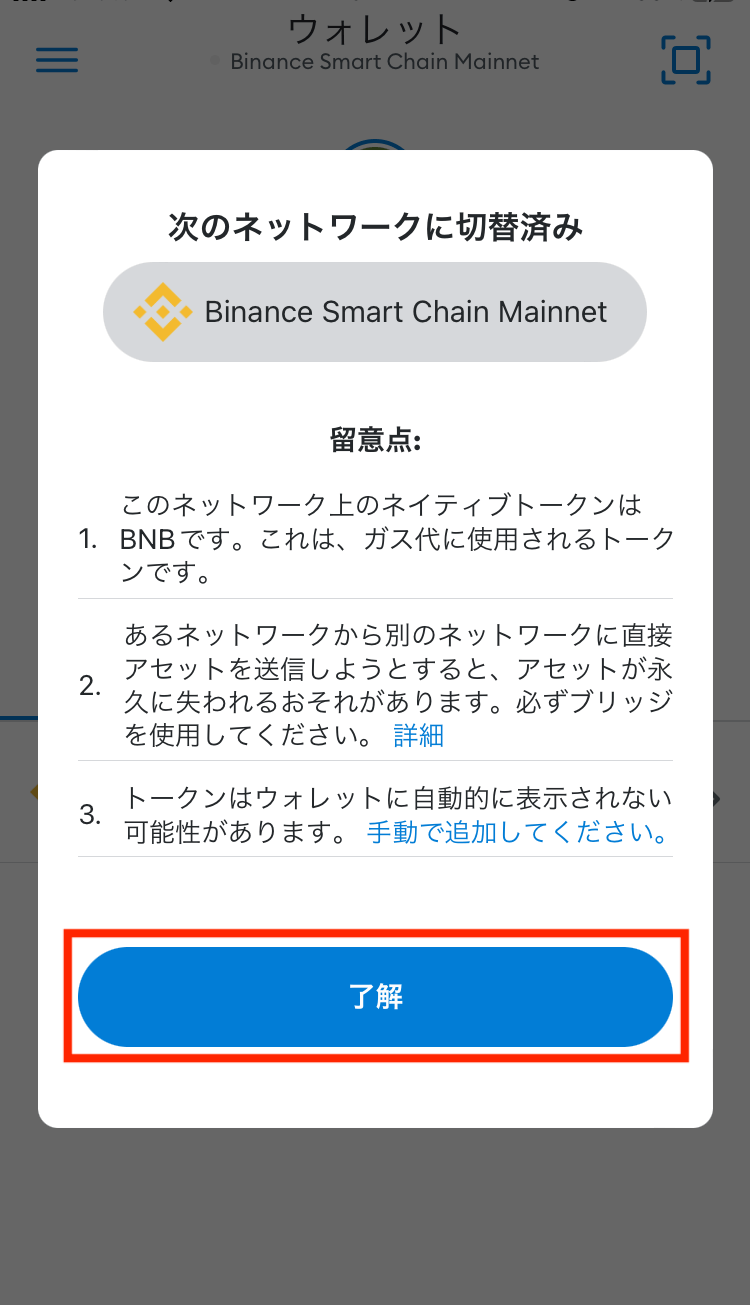
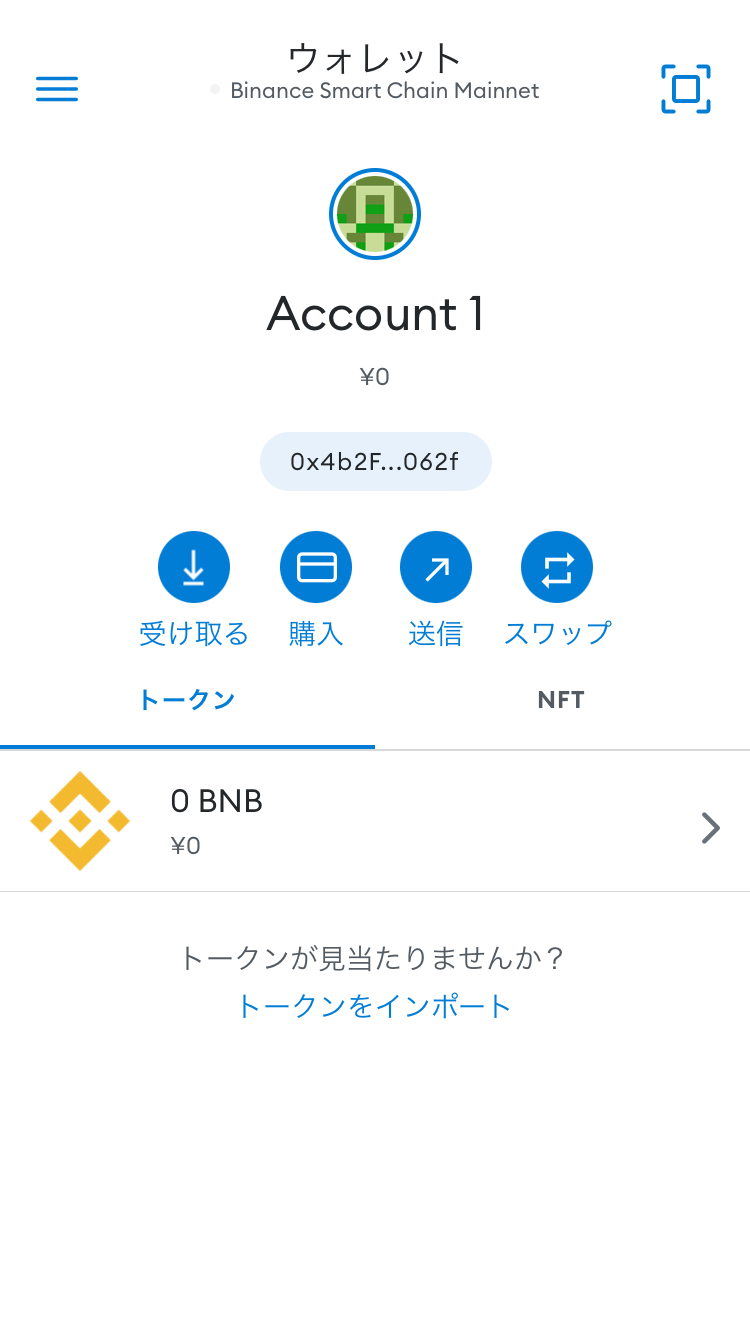
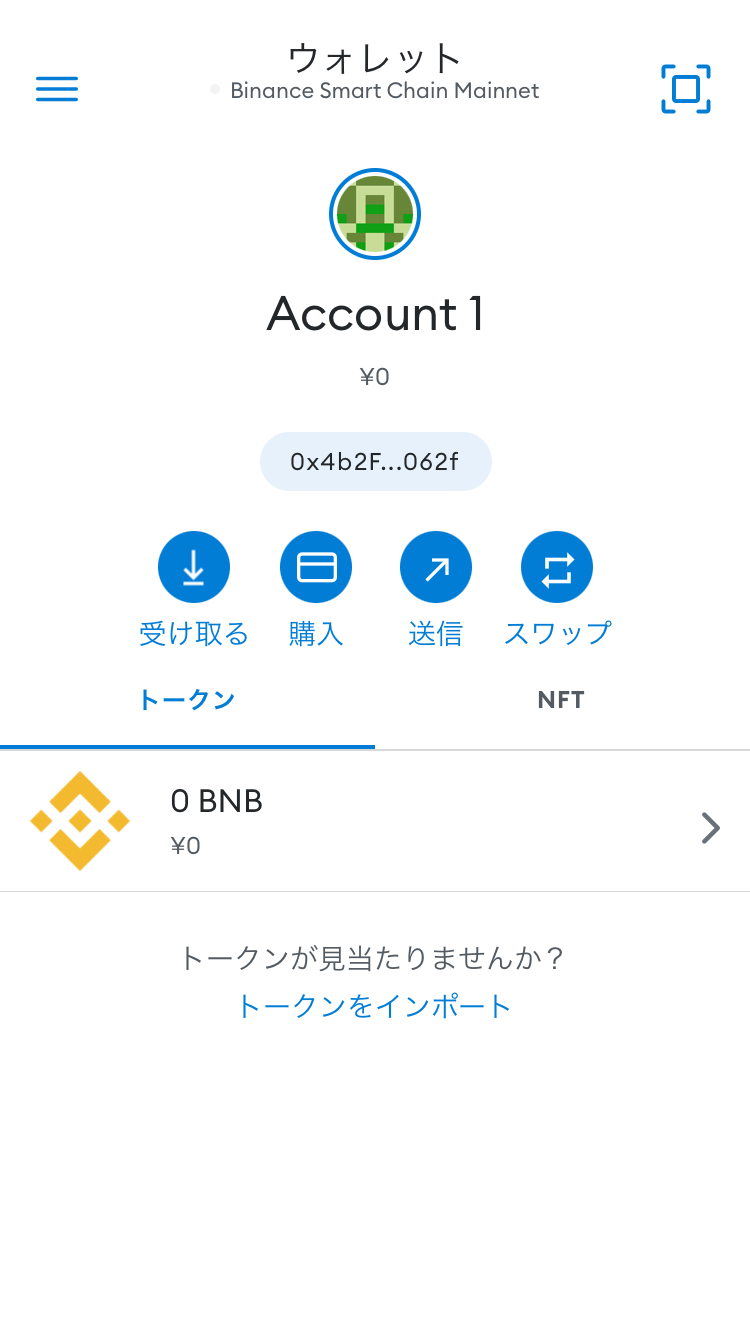
この状態から、新しく「CAKE」を追加していきます。
手順②:ブラウザでCoinMarketCapを開く
続いて画面左上の三本線から「ブラウザ」を開きましょう。
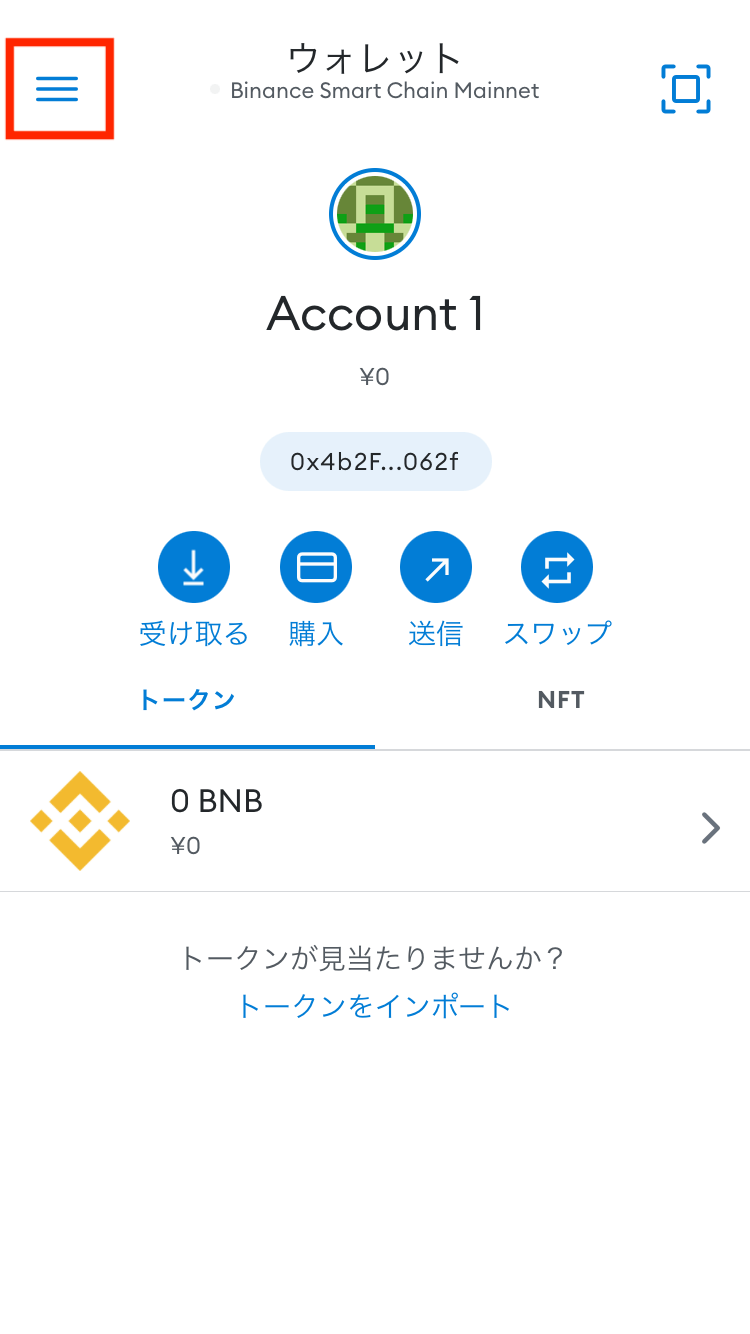
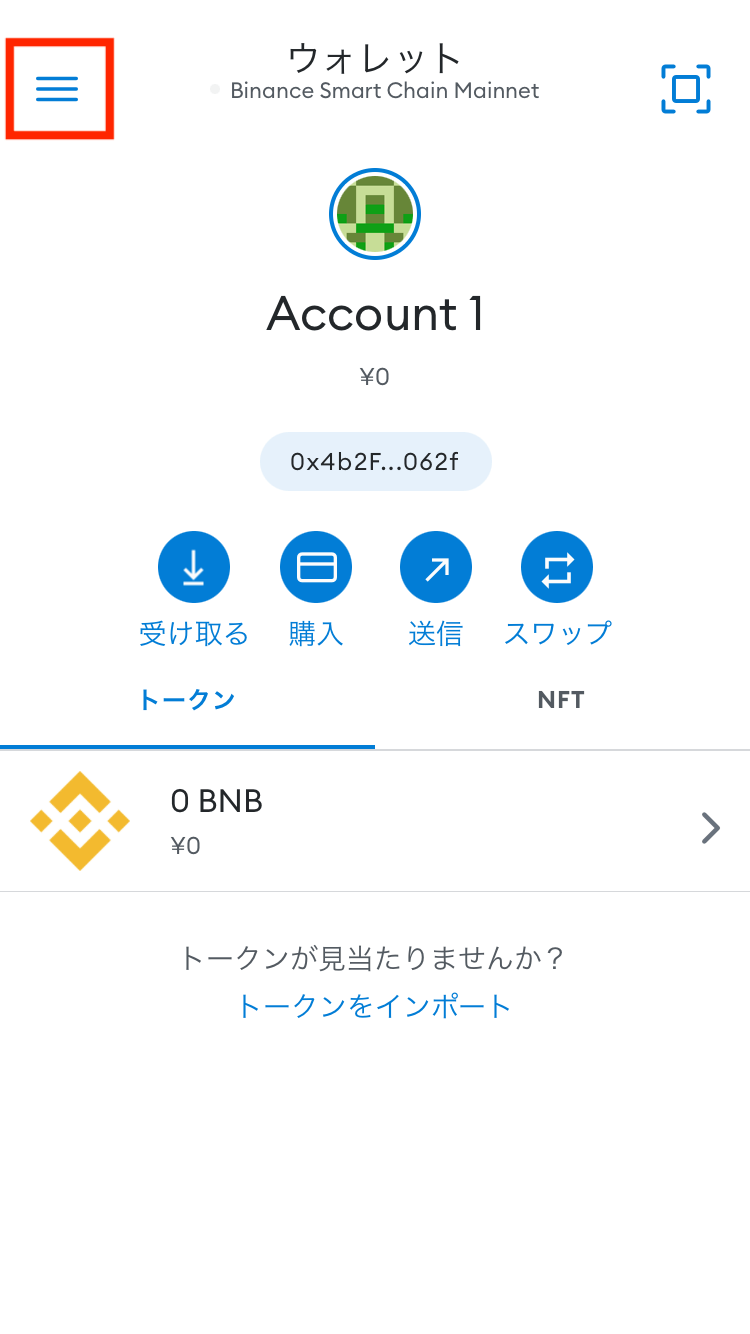
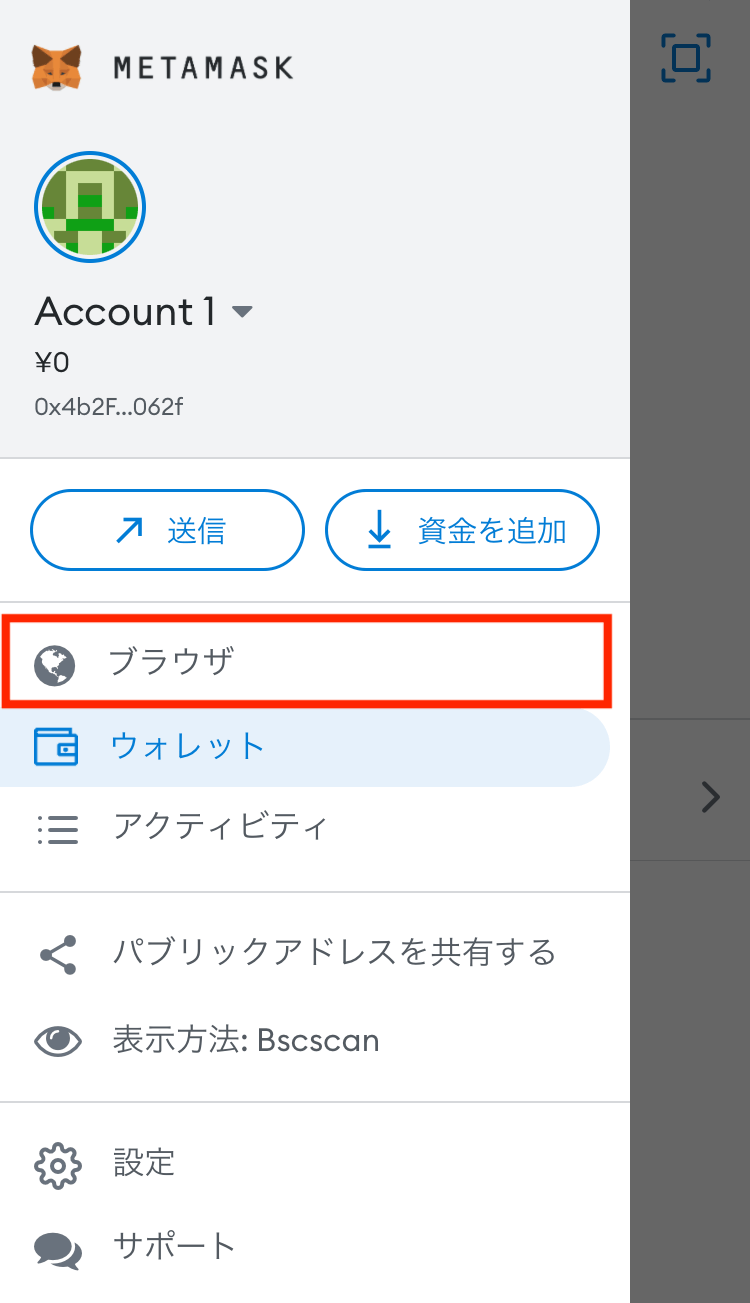
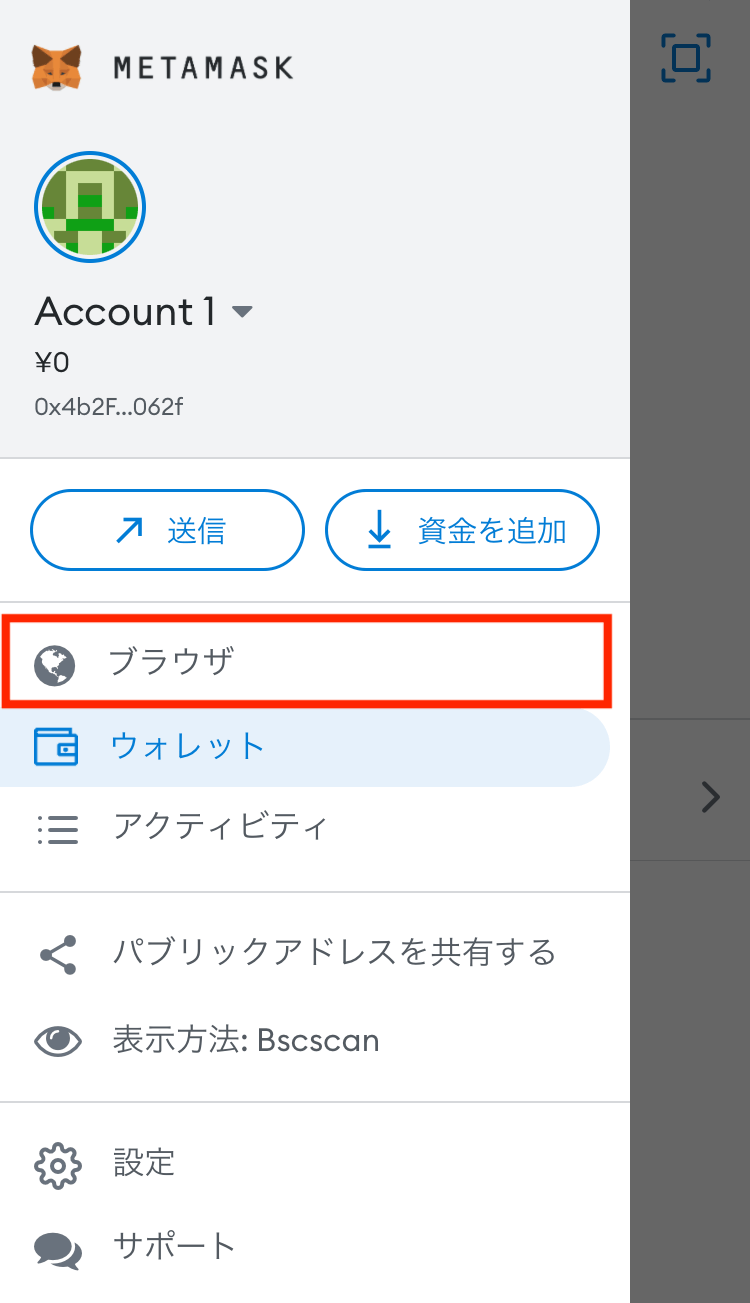
ここで以下のURLをコピペして、CoinMarketCapのサイトを開きます。
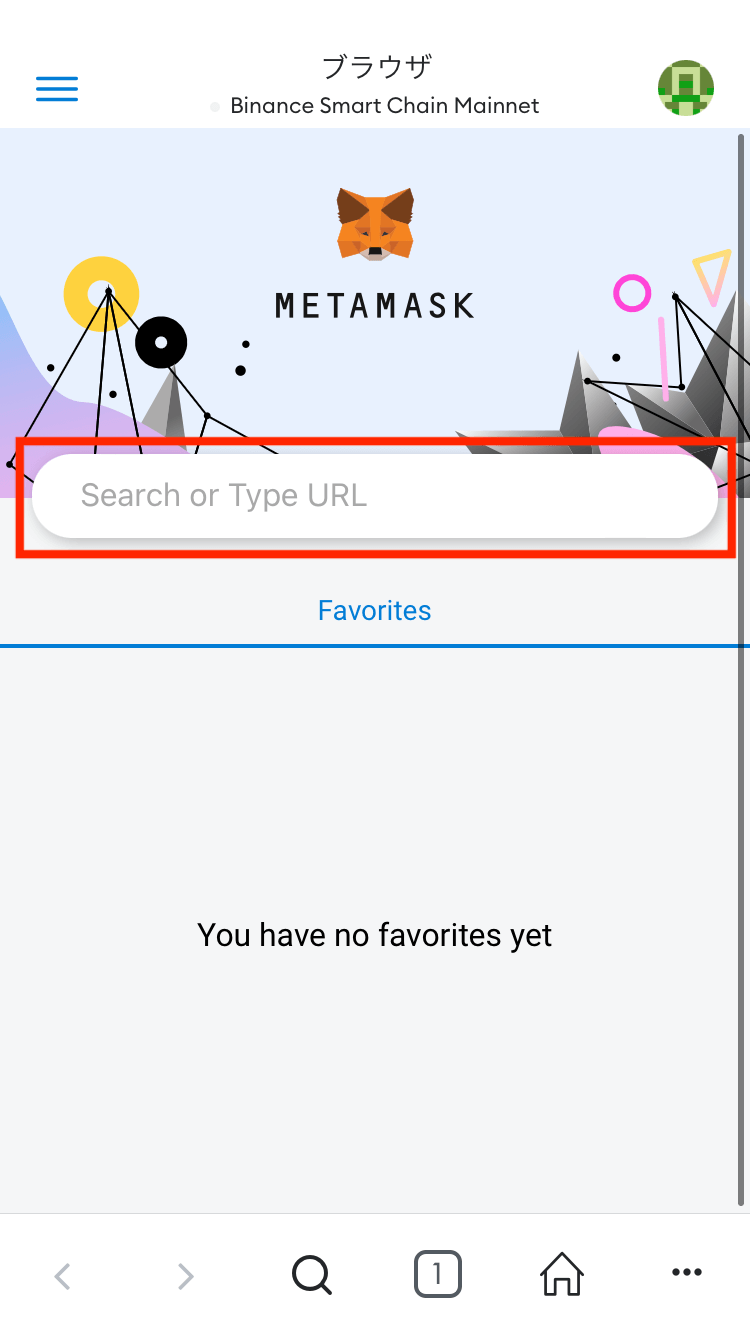
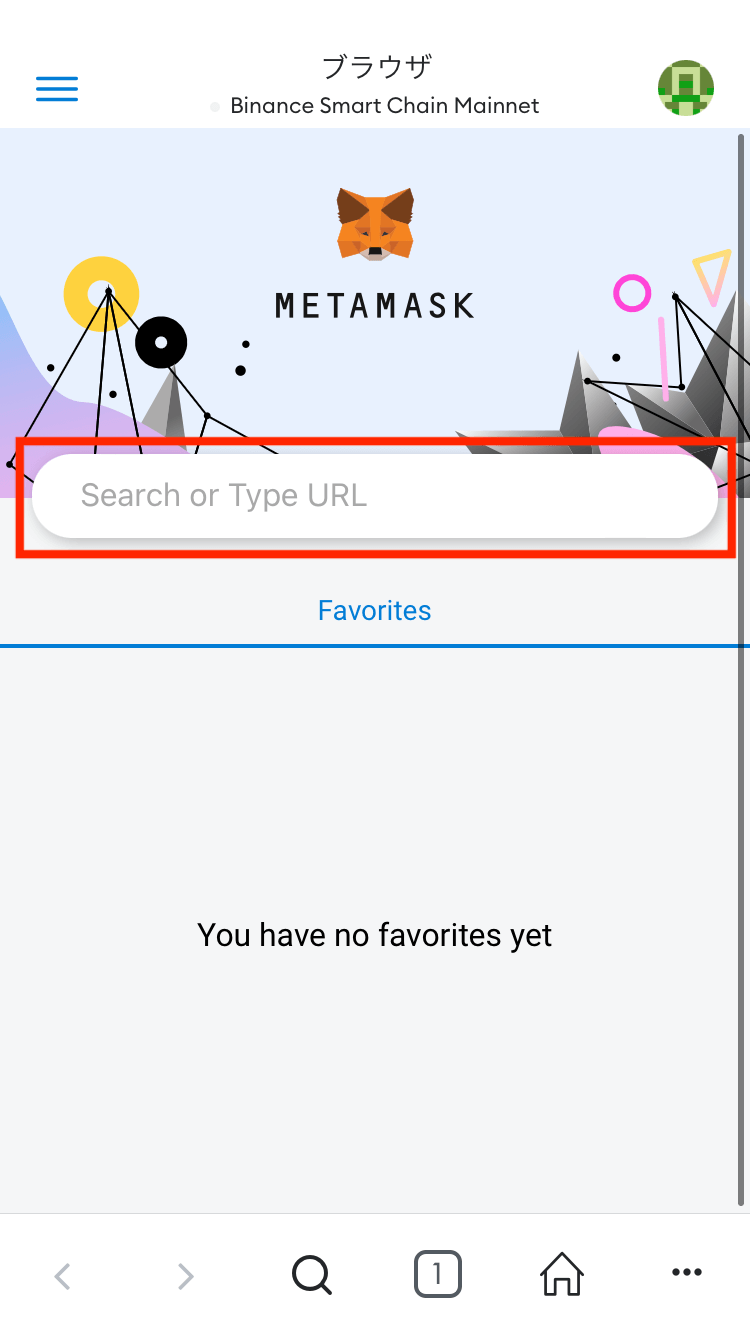
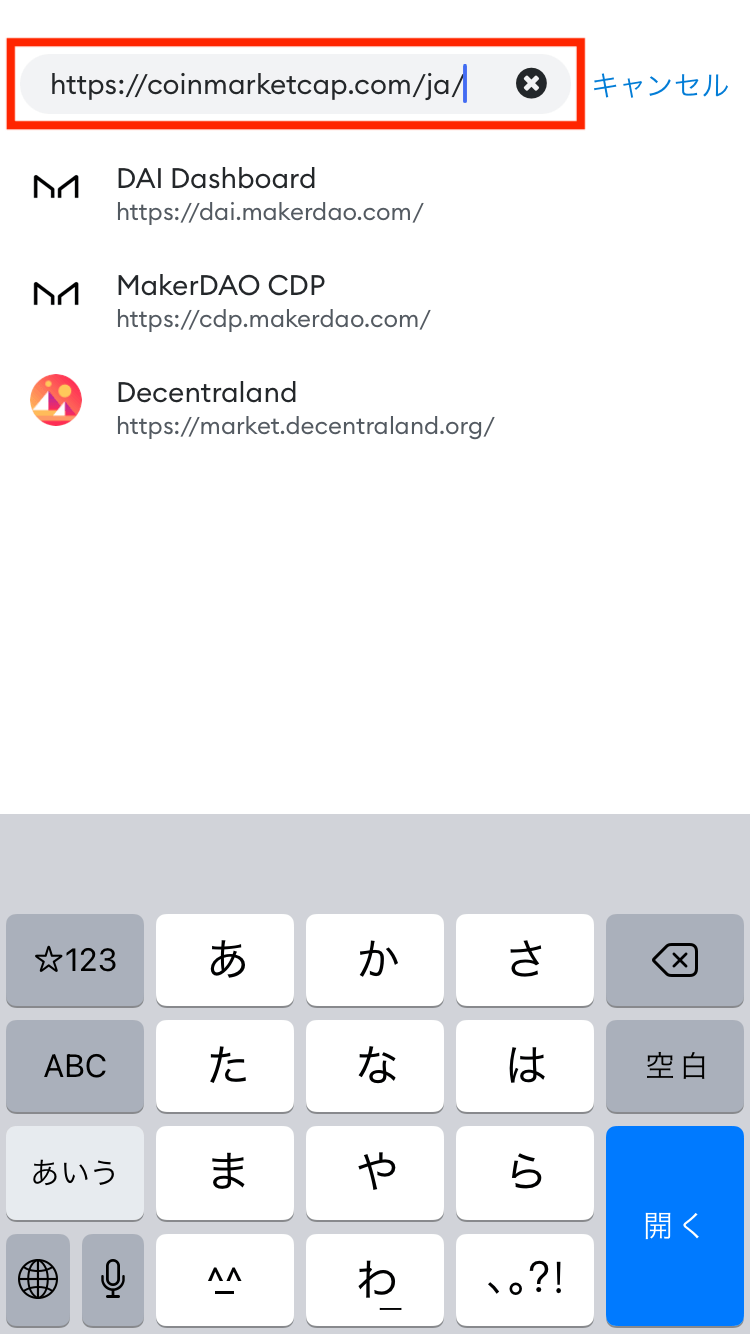
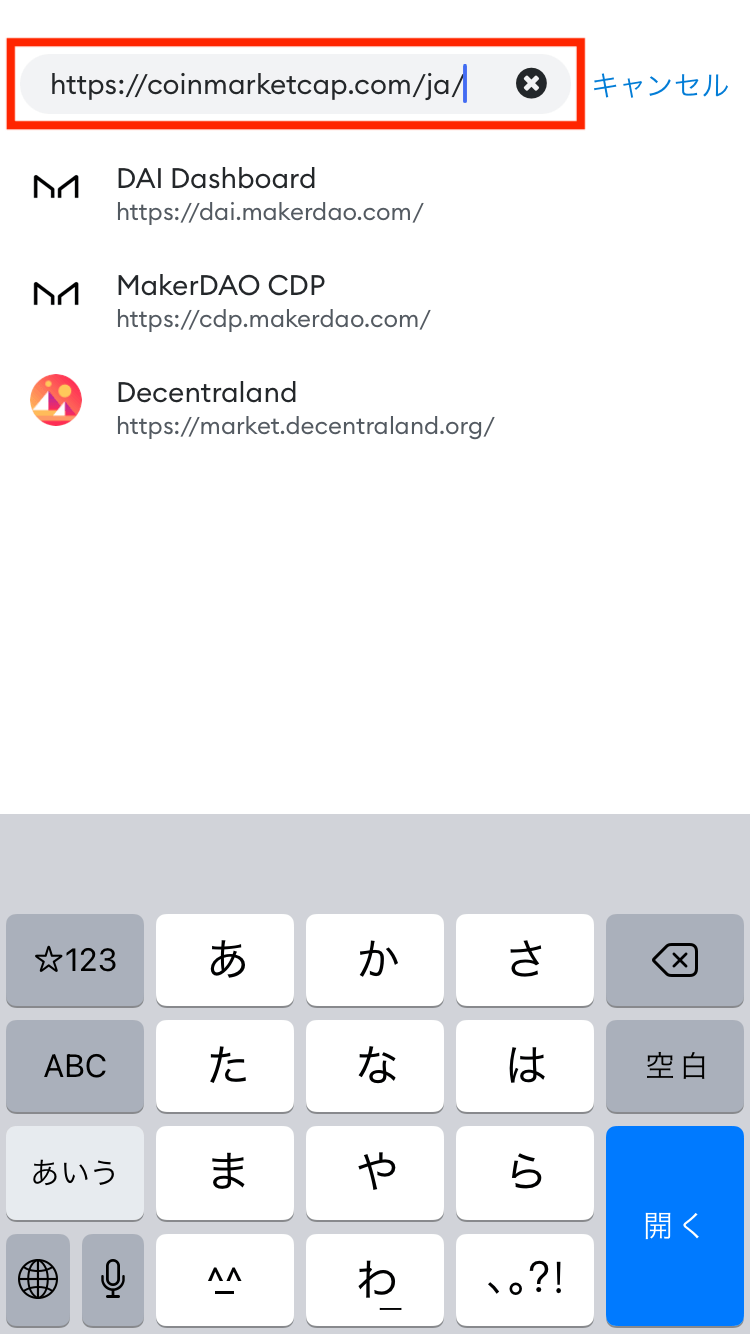
あとはCoinMarketCapを使ってトークンを追加するだけです!
手順③:コイン名で検索してトークンを追加する
サイトを開いたら画面右上の虫メガネをタップ。
検索ボックスに「cake」と入力して、表示された「PancakeSwap(CAKE)」を選択します。
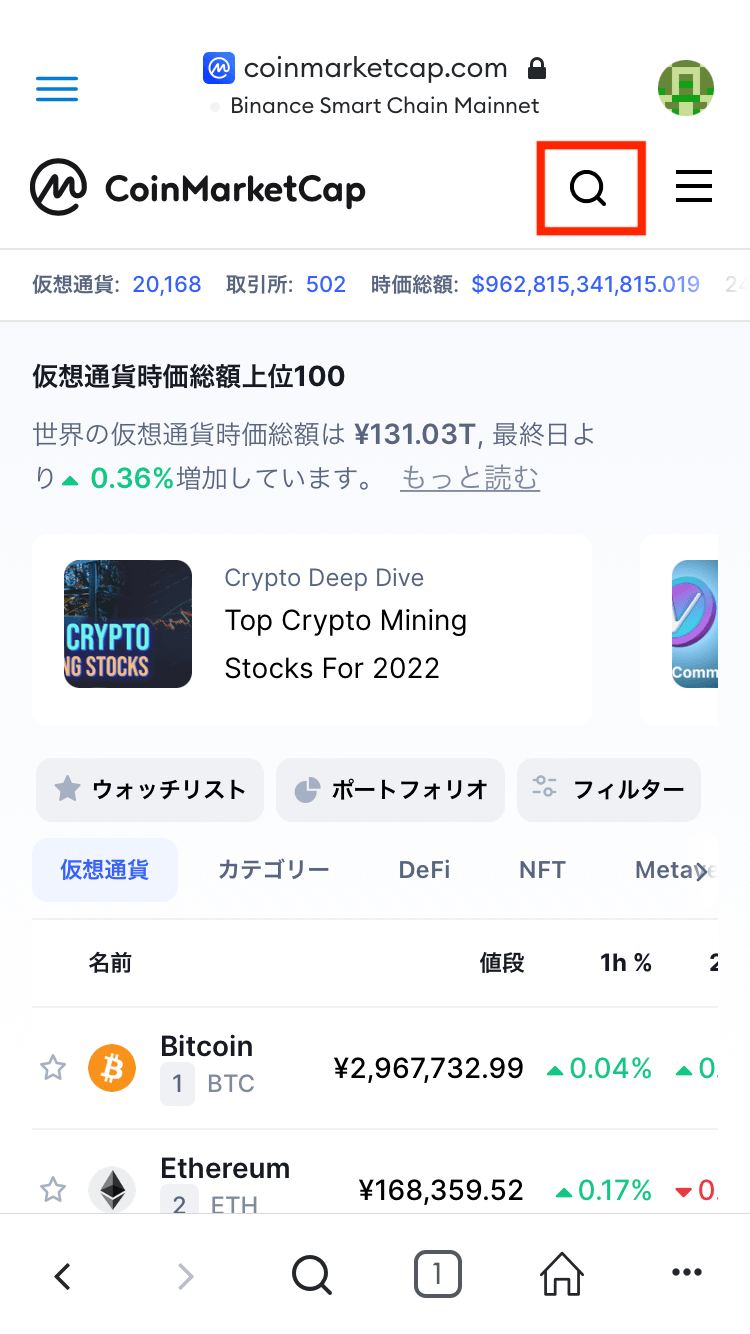
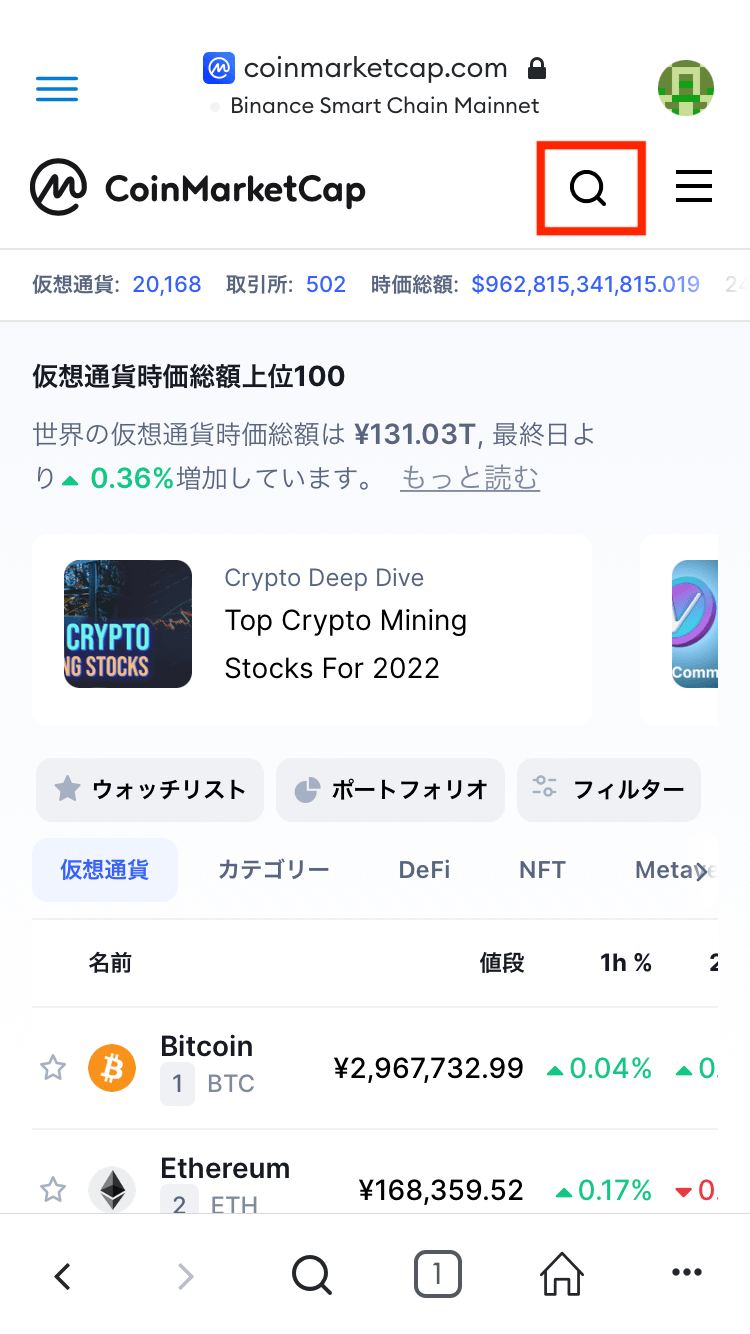


「CAKE」の詳細ページを下にスクロールすると、メタマスクのマークがあるのでタップ。
確認画面が表示されたら、「トークンを追加」を選択します。
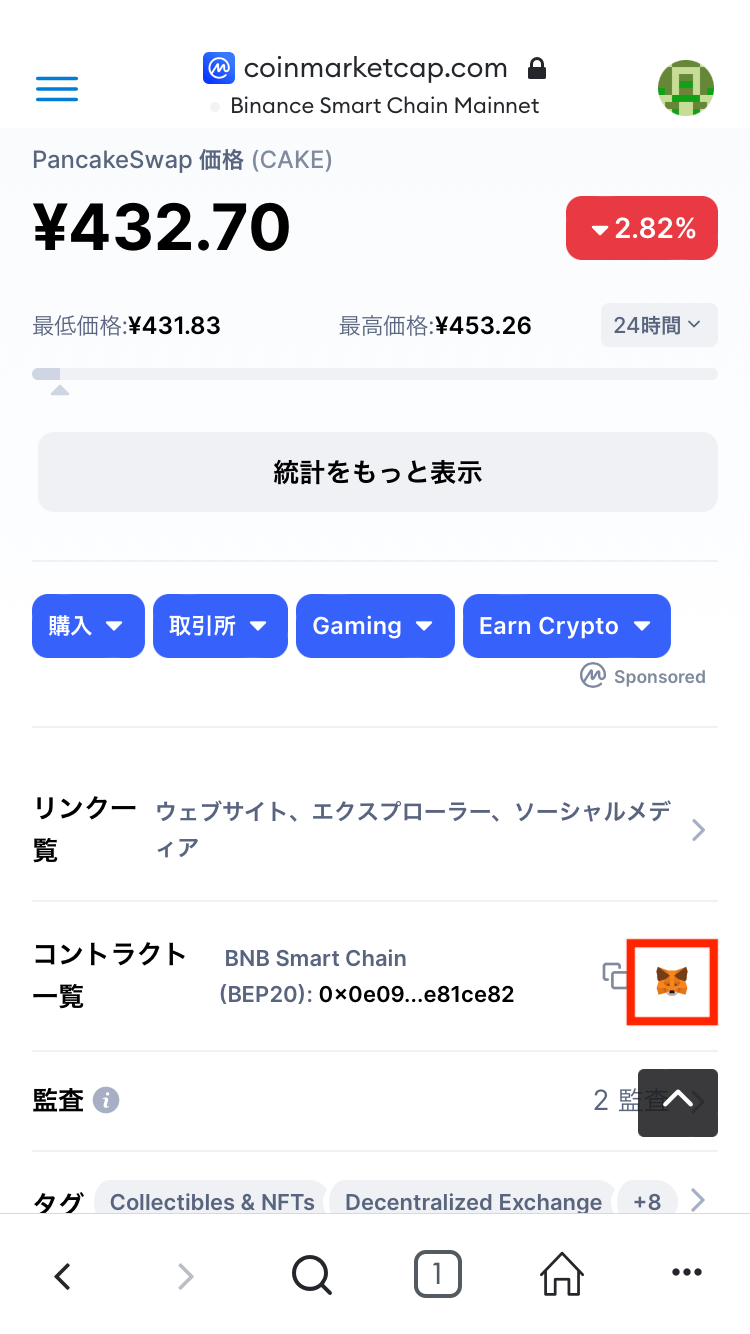
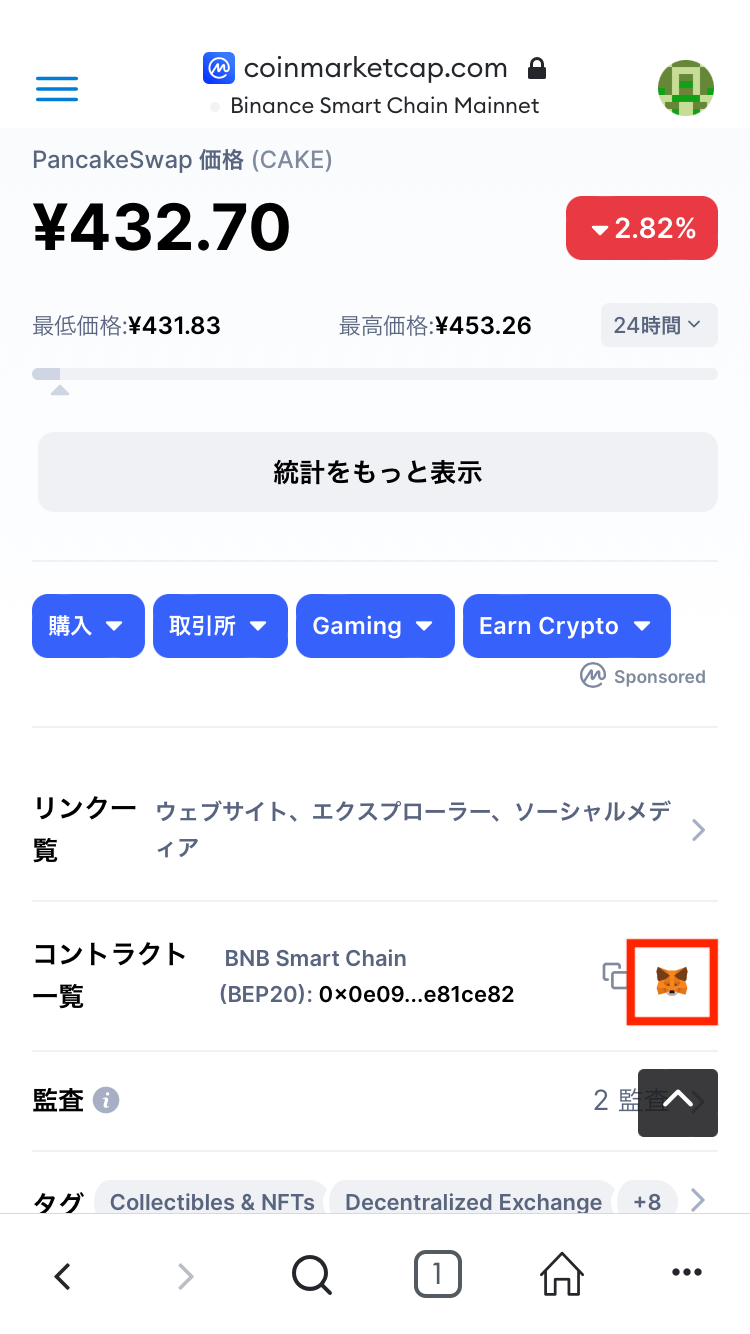
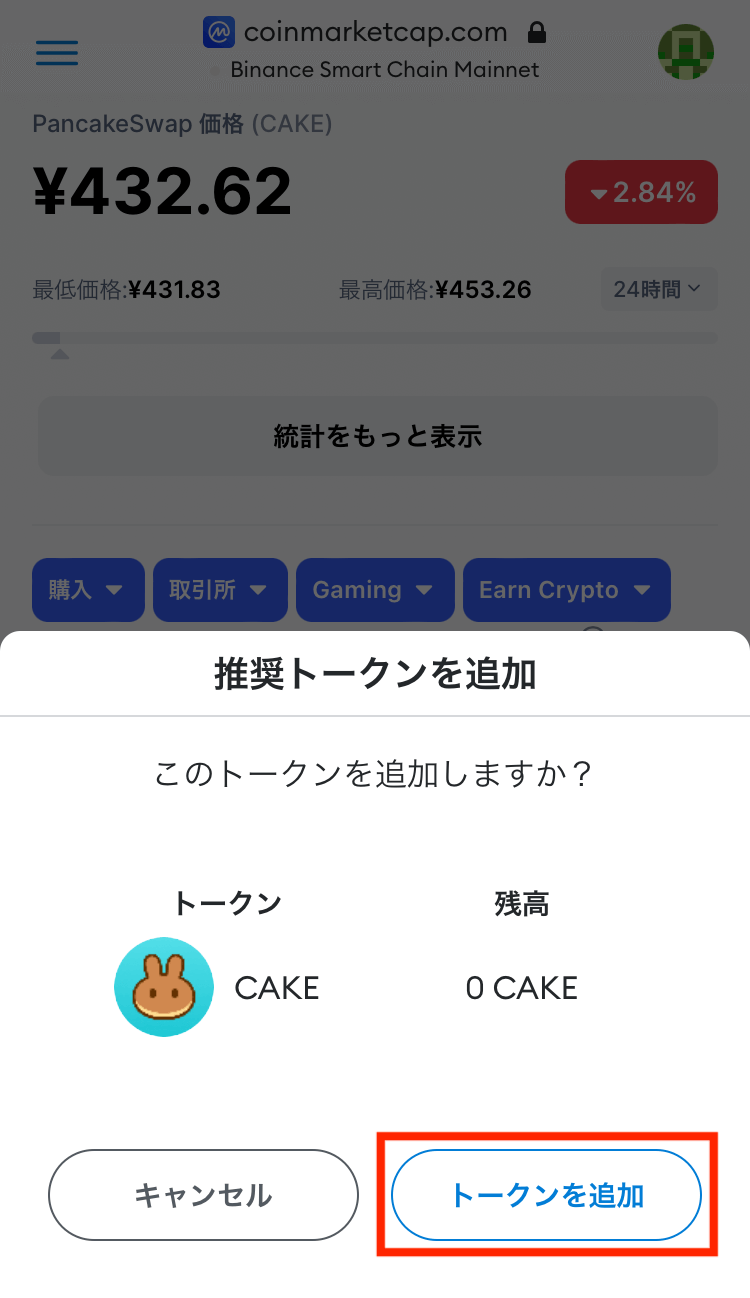
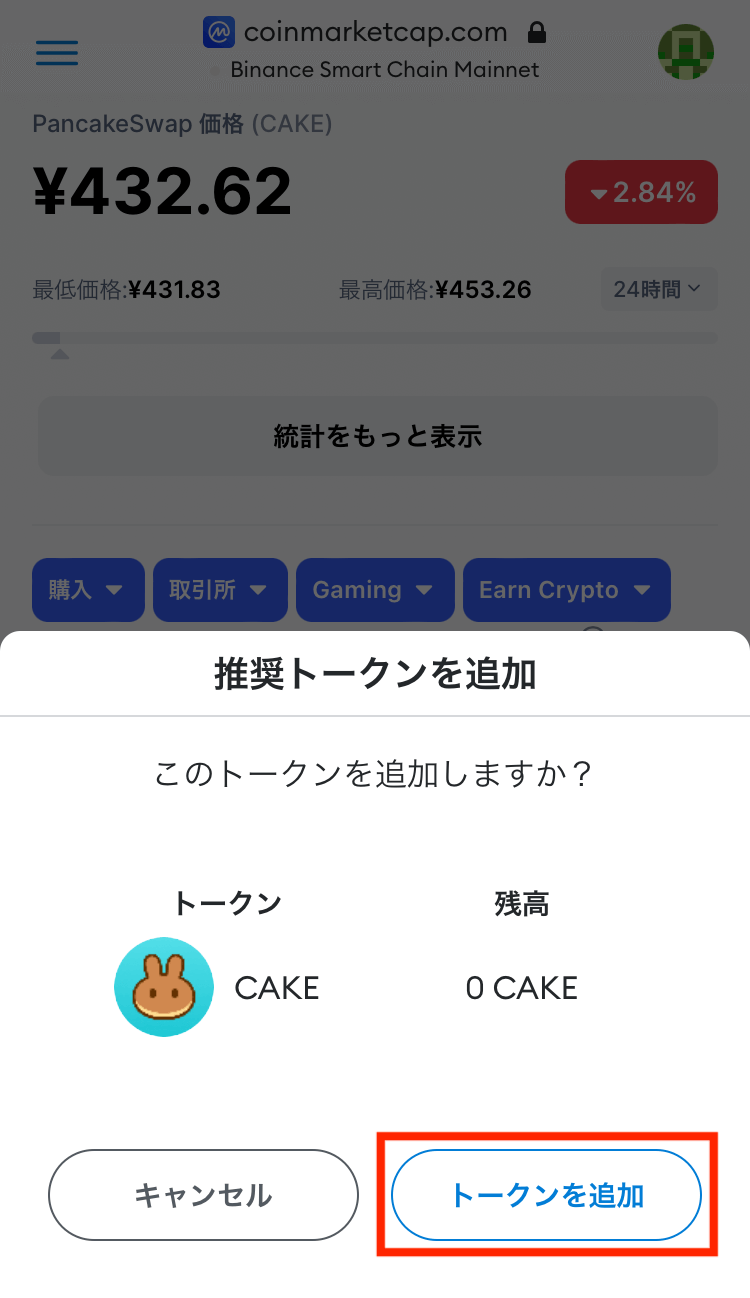
これでウォレットに「CAKE」を追加できました!
アドレスを確認できる画面に戻ると、無事に「CAKE」が表示されていますね!
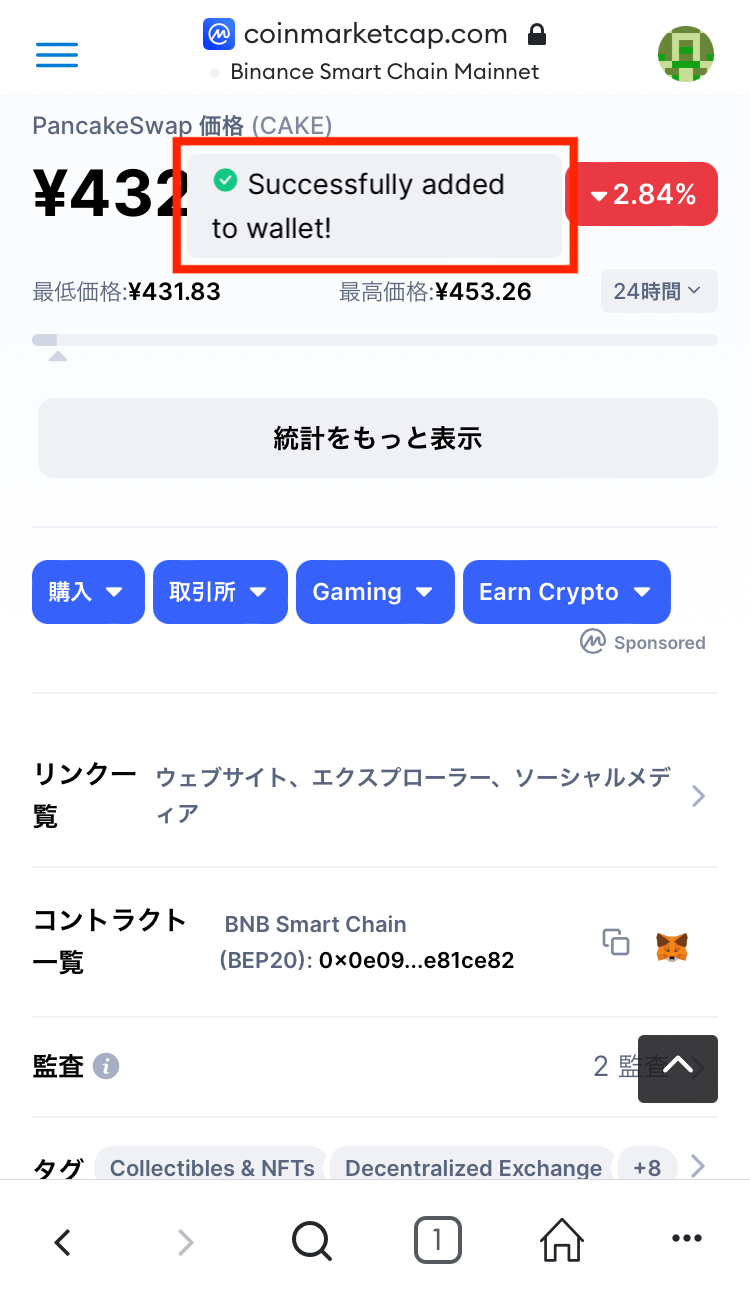
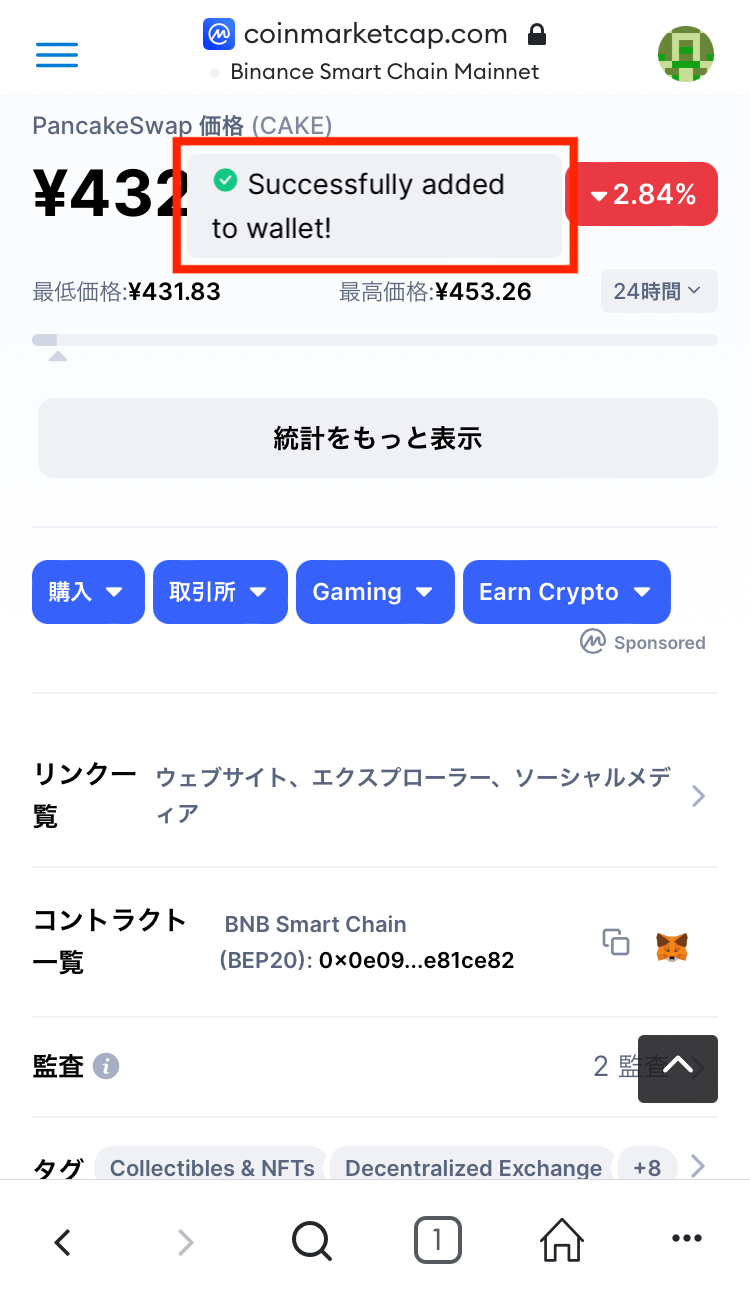
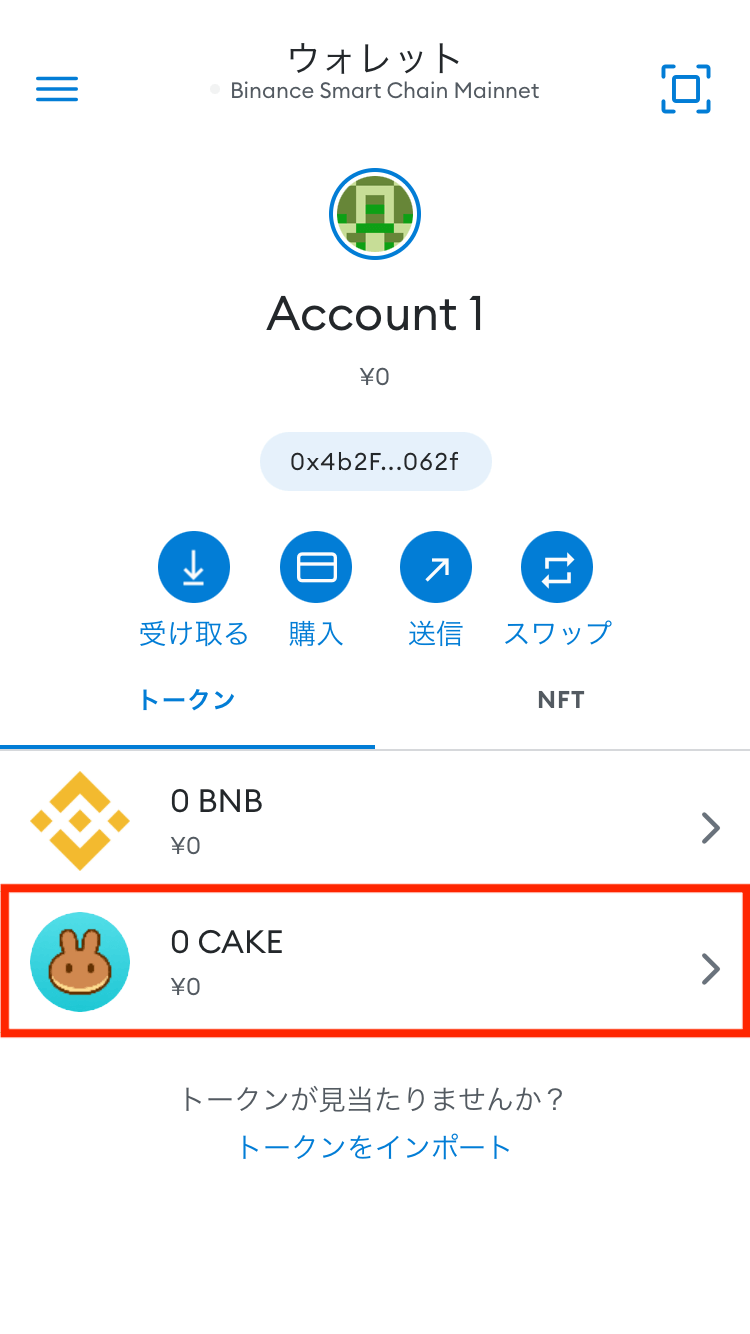
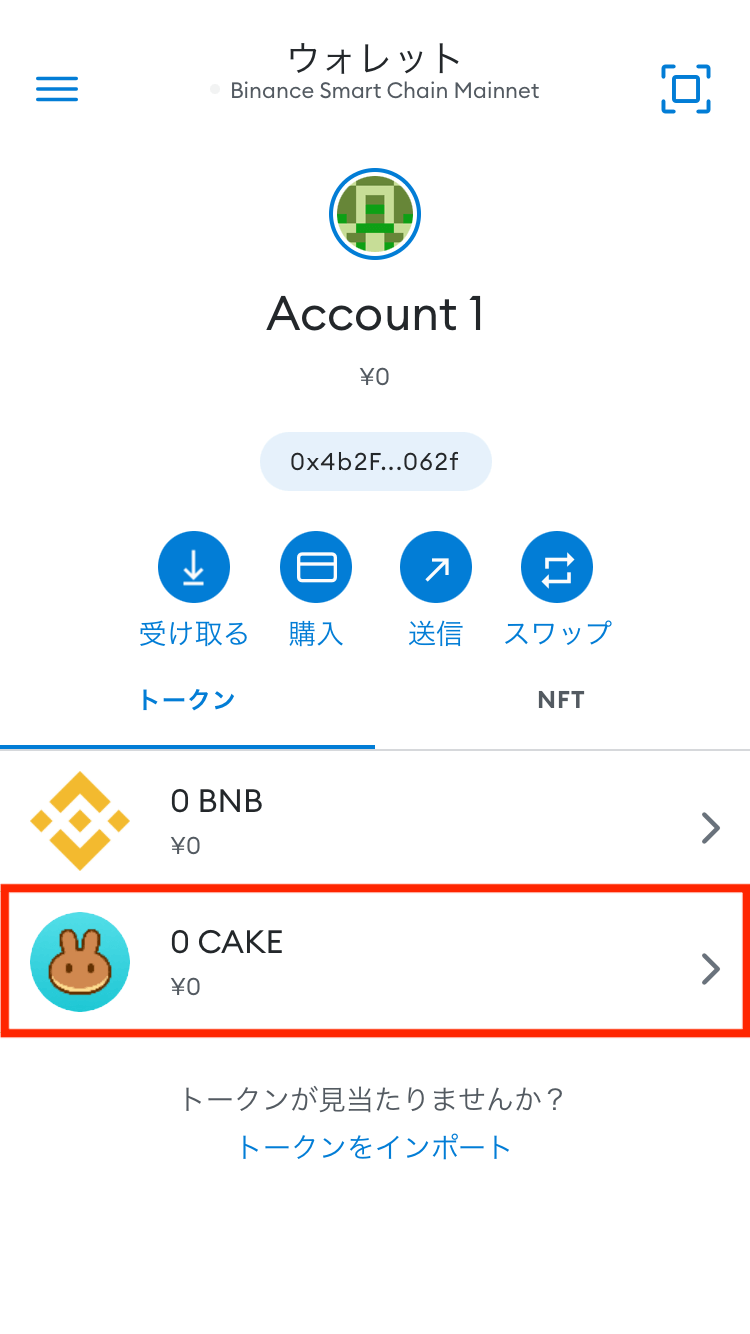
他のトークンも、すべて同じ手順で追加できます。
新しいコインを入手したら、ここで紹介した方法を使ってトークンの追加をおこなってください。
【パソコン版】メタマスクにトークンを追加する方法
次にパソコン版のメタマスクで、BSC(Binance Smart Chain)の「CAKE」を追加する方法を紹介します。
手順①:ネットワークを切り替える
まずはメタマスクの上部をクリックして、EthereumからBSC(Binance Smart Chain)に切り替えます。
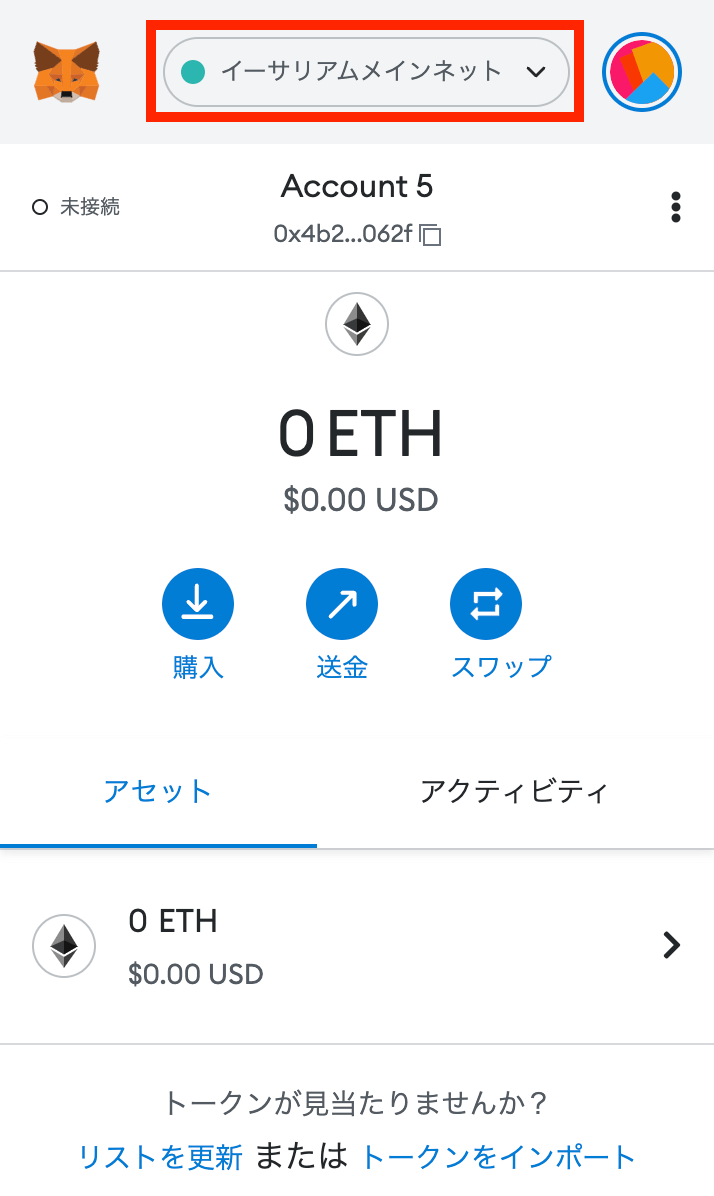
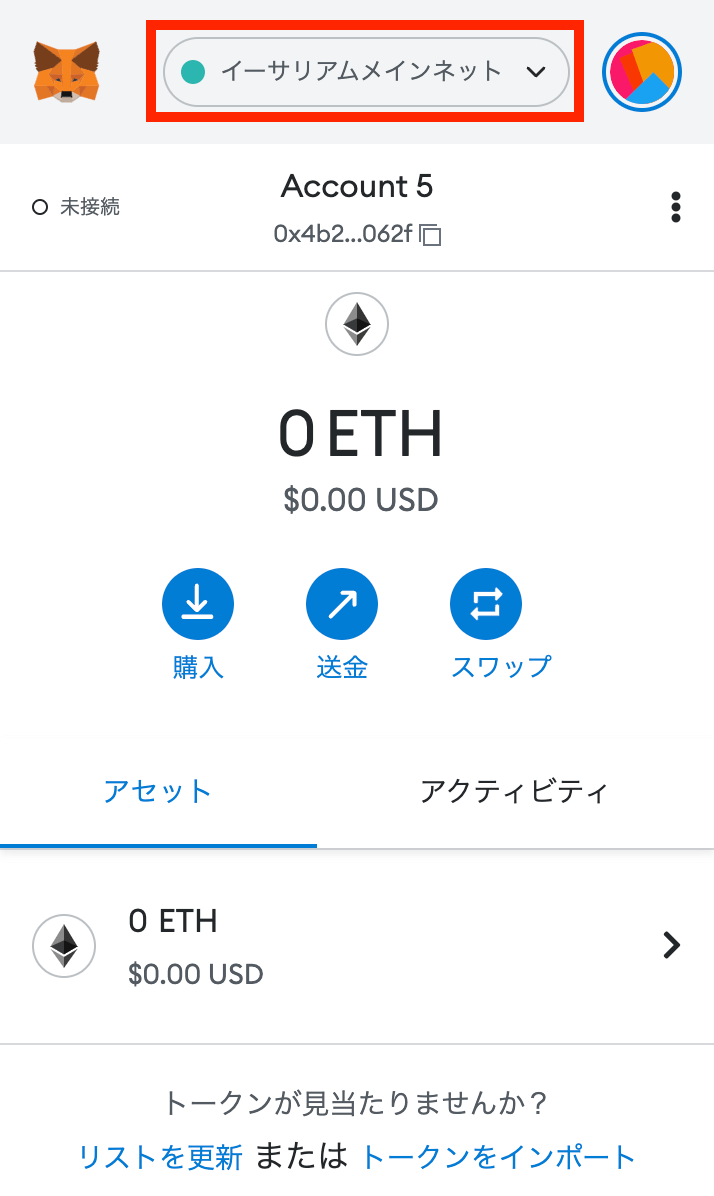
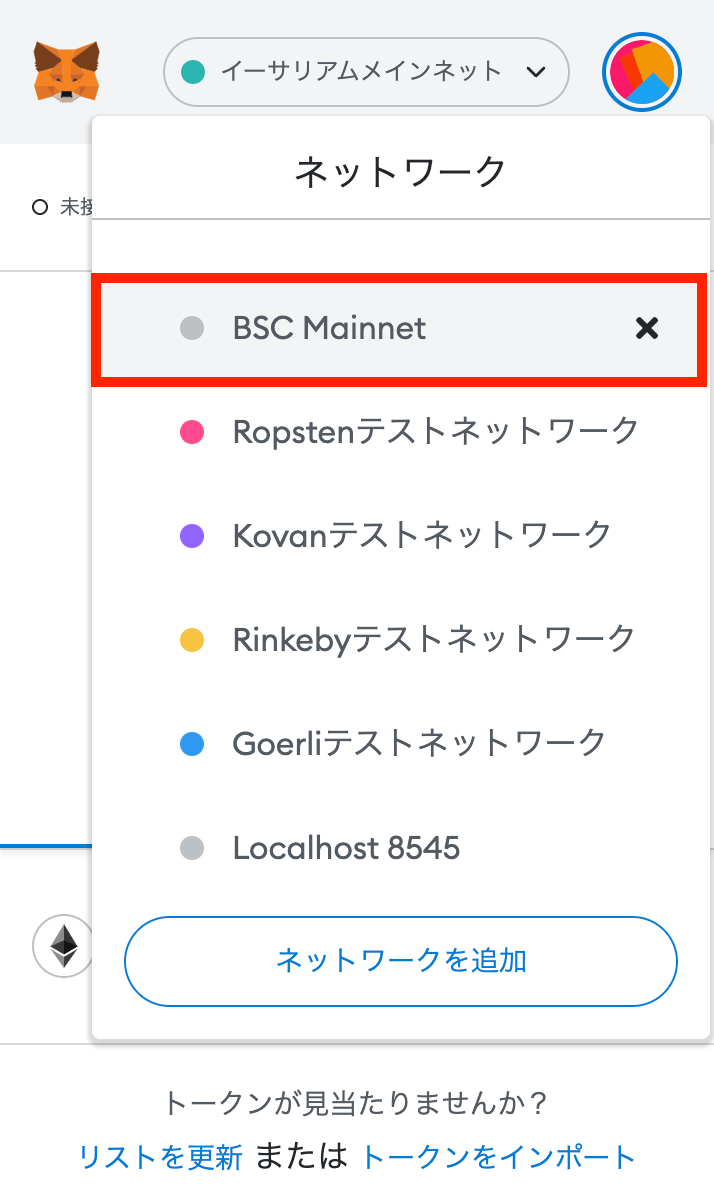
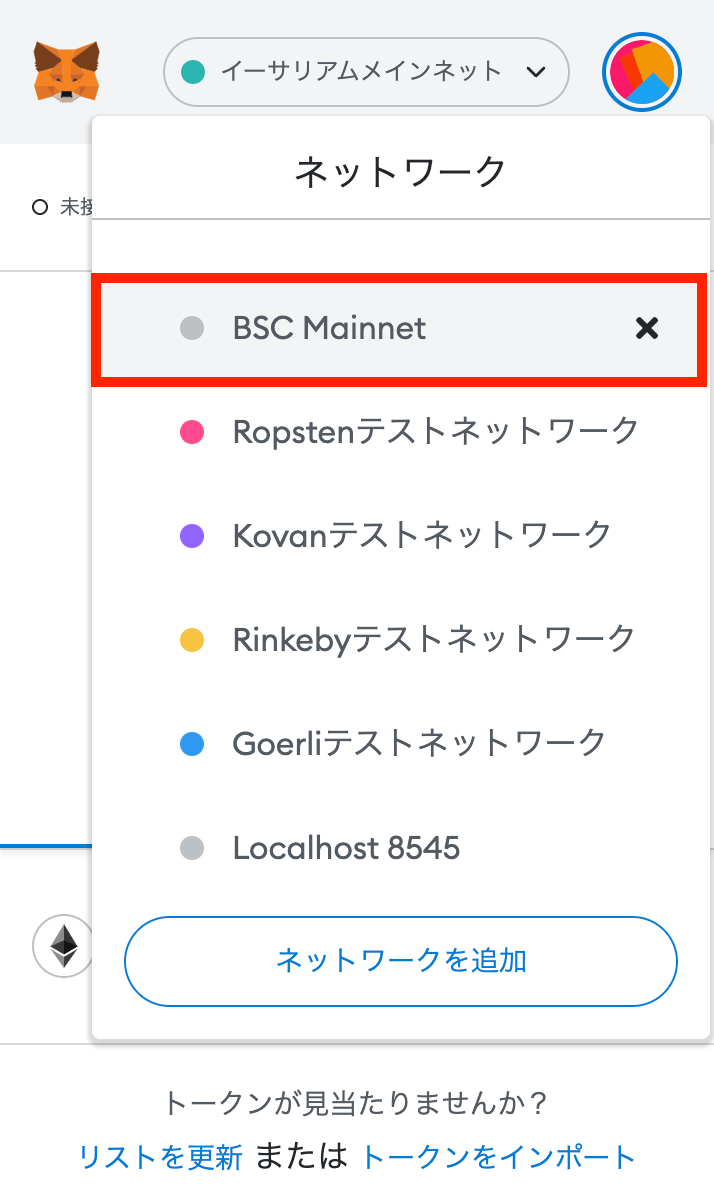
以下のようにBSC(Binance Smart Chain)になっていれば大丈夫です!
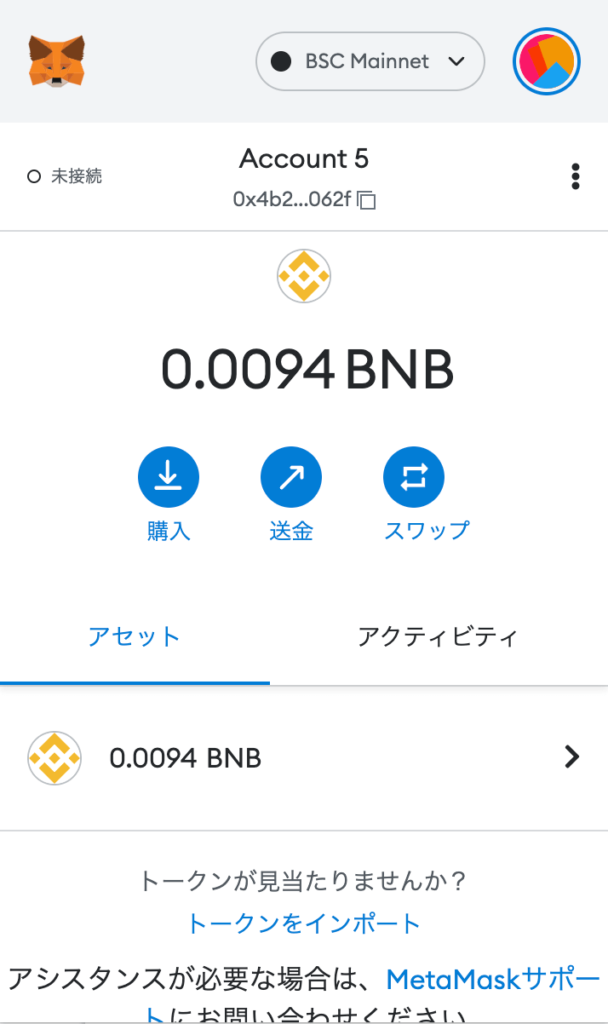
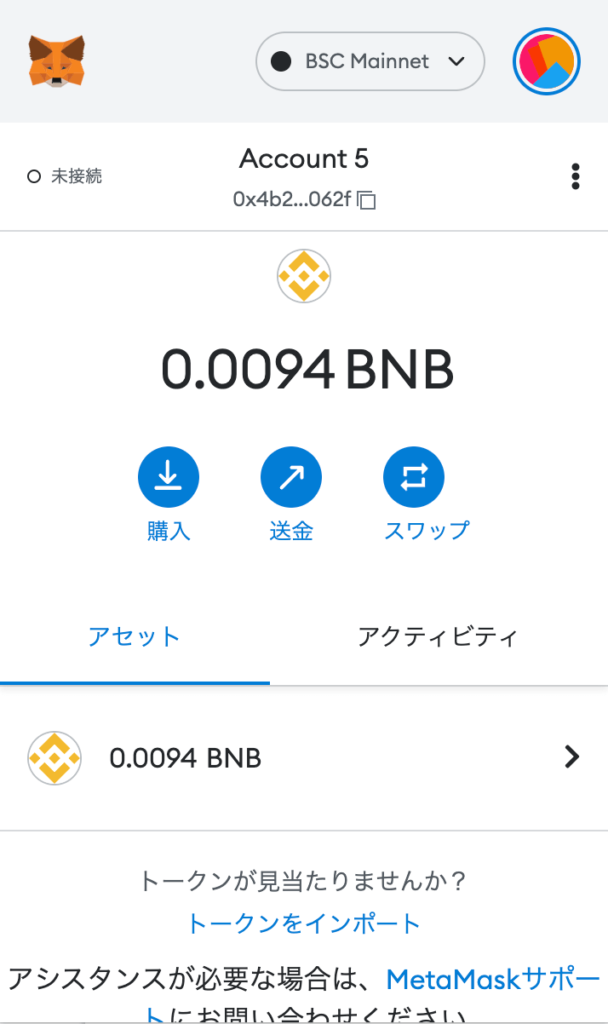
手順②:CoinMarketCapでトークンを検索する
次にCoinMarketCapで、画面右上からトークン(仮想通貨)を検索します。
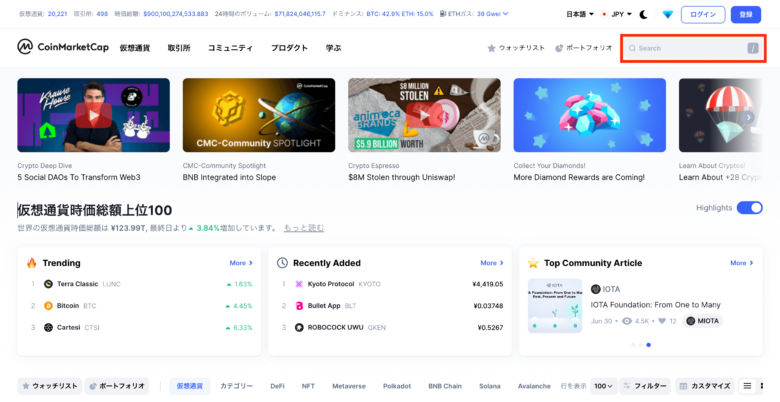
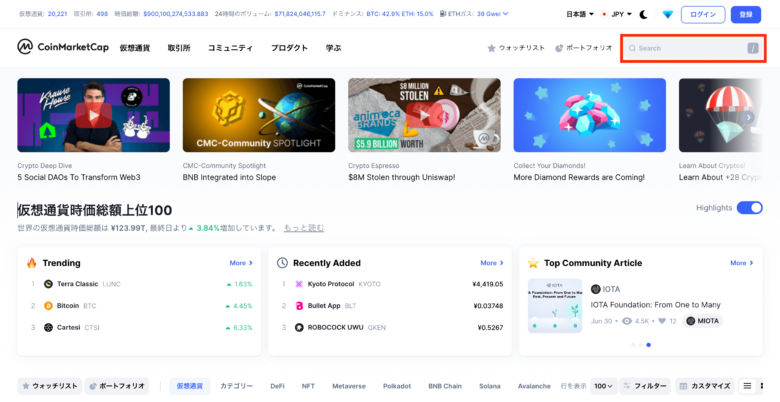
検索ボックスに「cake」と入力して、表示された「PancakeSwap(CAKE)」を選択してください。
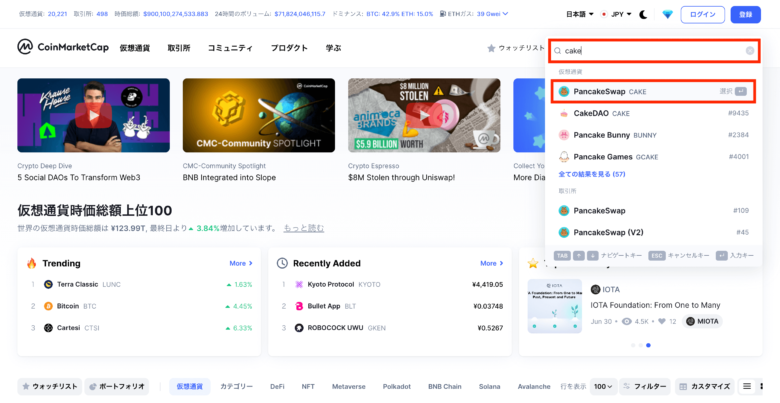
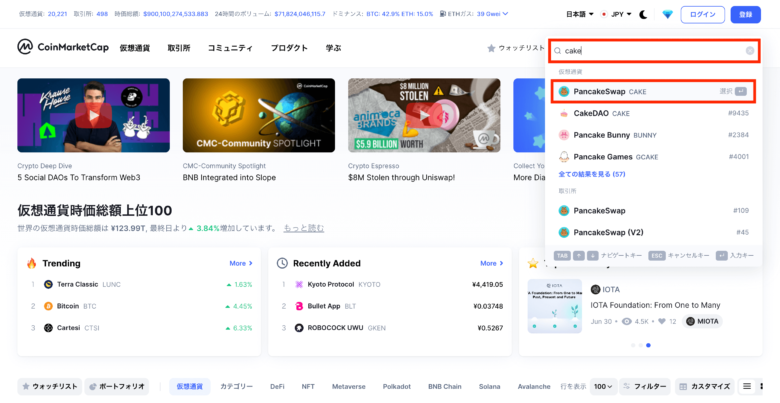
手順③:トークンを追加する
あとはメタマスクにトークンを追加するだけです!
CAKEのページで「キツネマーク」をクリックしてください。
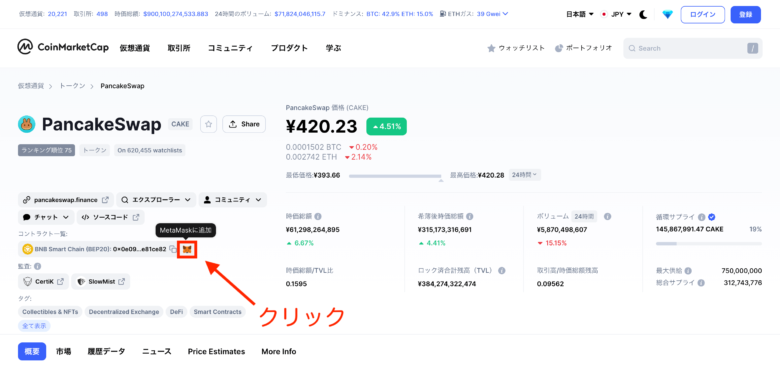
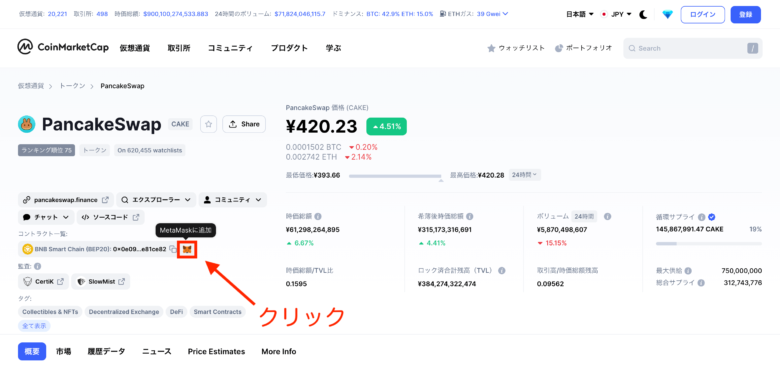
するとメタマスクのポップアップが表示されます。
ここで「トークンを追加」をクリックしましょう。
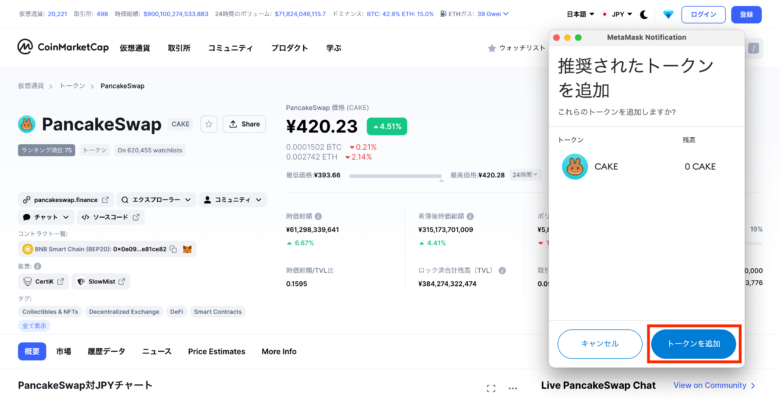
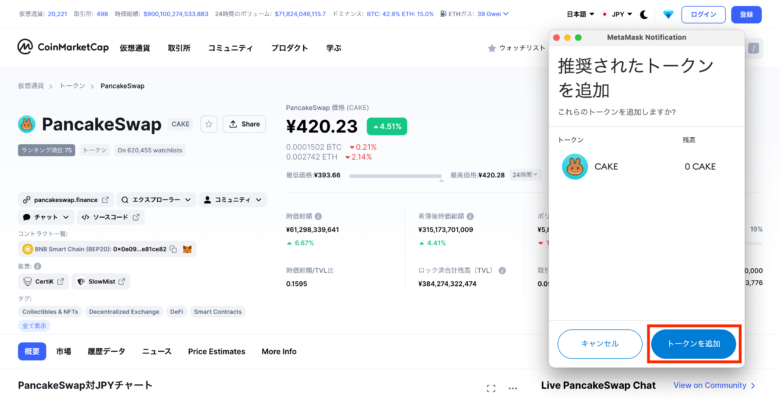
最後にメタマスクを確認すると、無事にCAKEを追加できています!
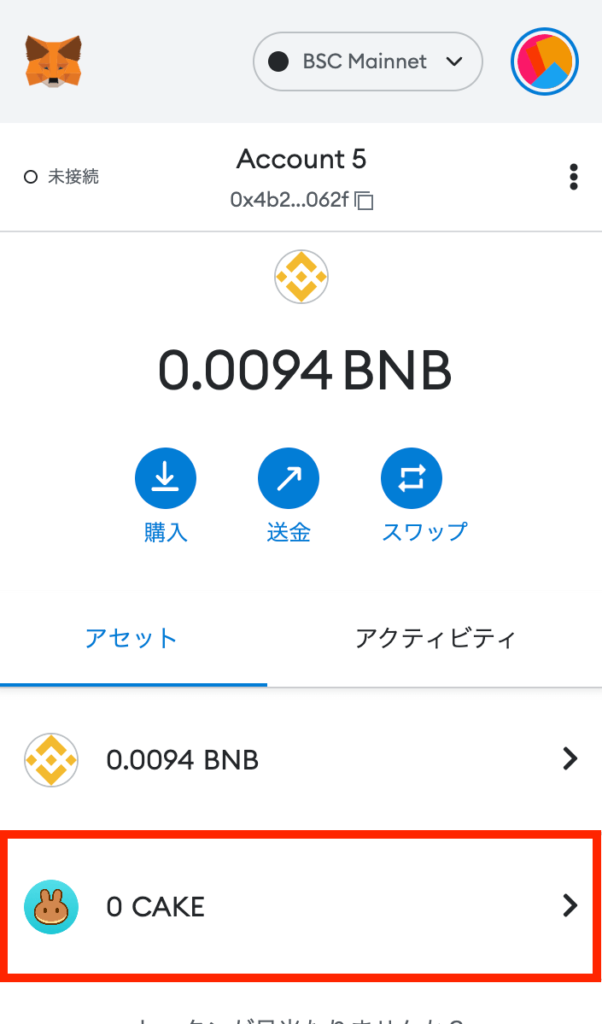
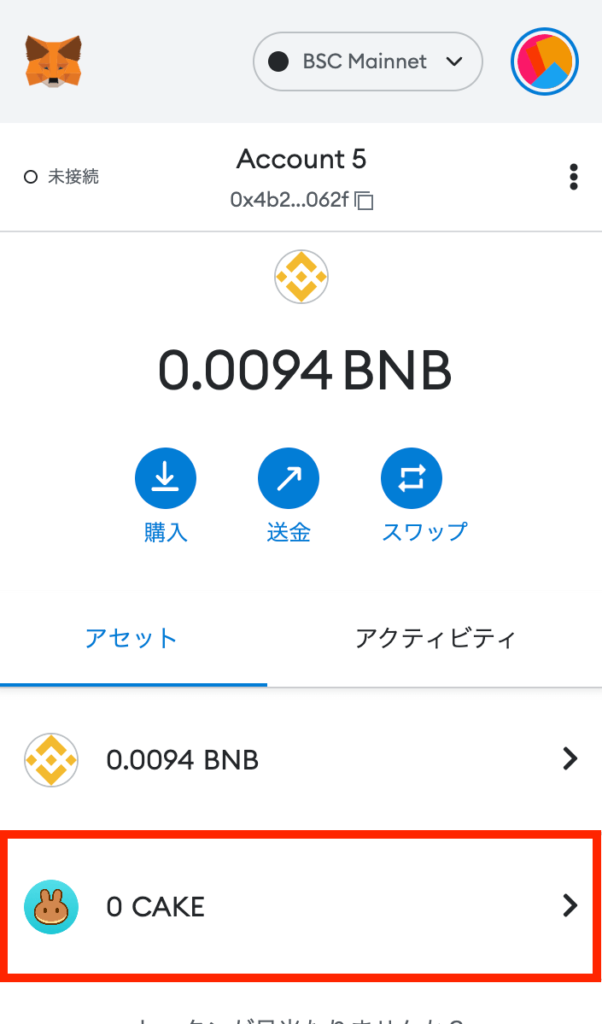
これでパソコン版メタマスクでもトークンを追加できるようになりました。



他のトークンも、すべて同じ手順で追加できます!
新しいコインを入手したら、ここで紹介した方法を使ってトークンの追加をおこなってください!
コントラクトアドレスを使ってトークンを追加する方法
ここではコントラクトアドレスを使ってトークンを追加する方法も紹介しておきます。
コントラクトアドレスとは、トークン(仮想通貨)ごとに付与されているアドレスで、要するにマイナンバーや免許番号みたいなIDのことです。



CAKEであれば、コントラクトアドレスは「0x0e09fabb73bd3ade0a17ecc321fd13a19e81ce82」と決まっています。
今回はBSC(Binance Smart Chain)上の「USDC」を追加する手順を紹介しますね!
手順①:トークンを追加する画面を開く
コントラクトアドレスをもとにトークンを追加するには、メタマスクで「トークンをインポート」をクリック。
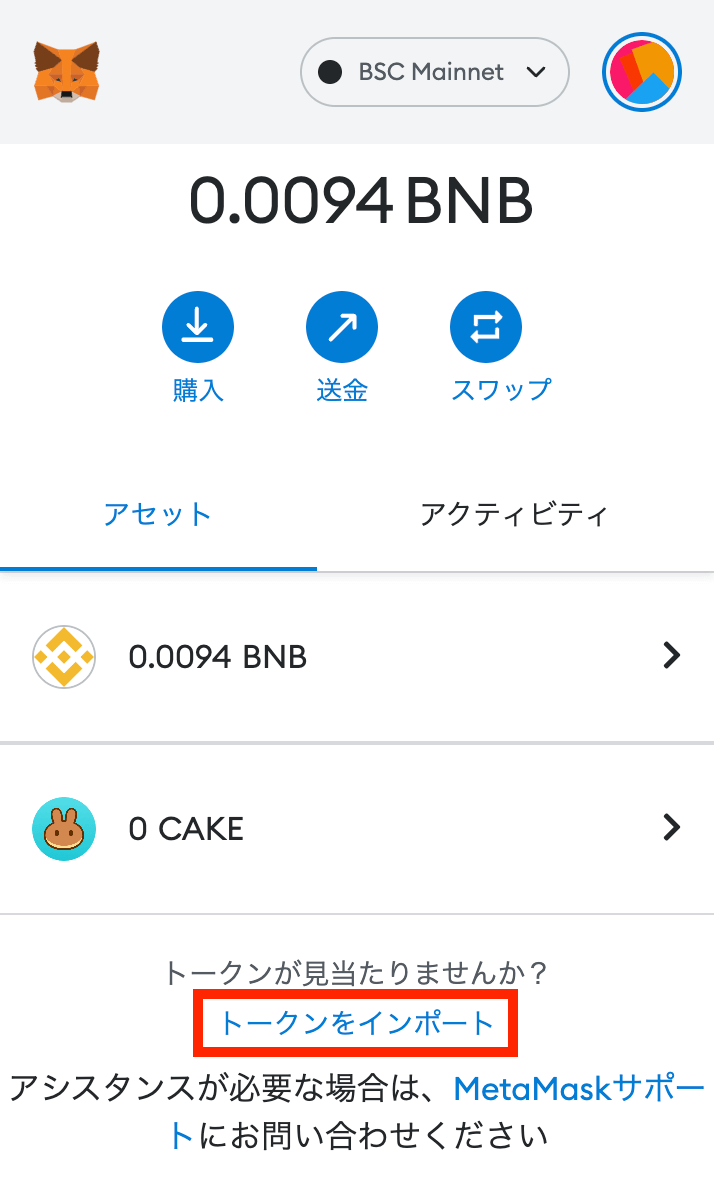
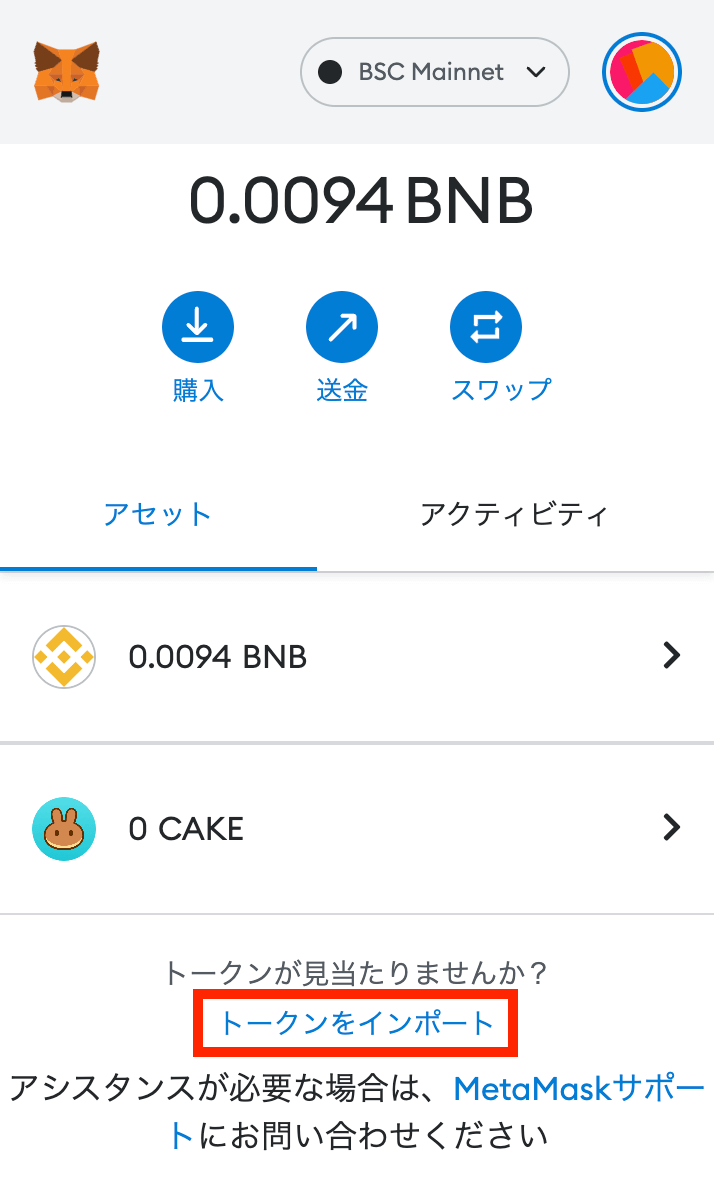
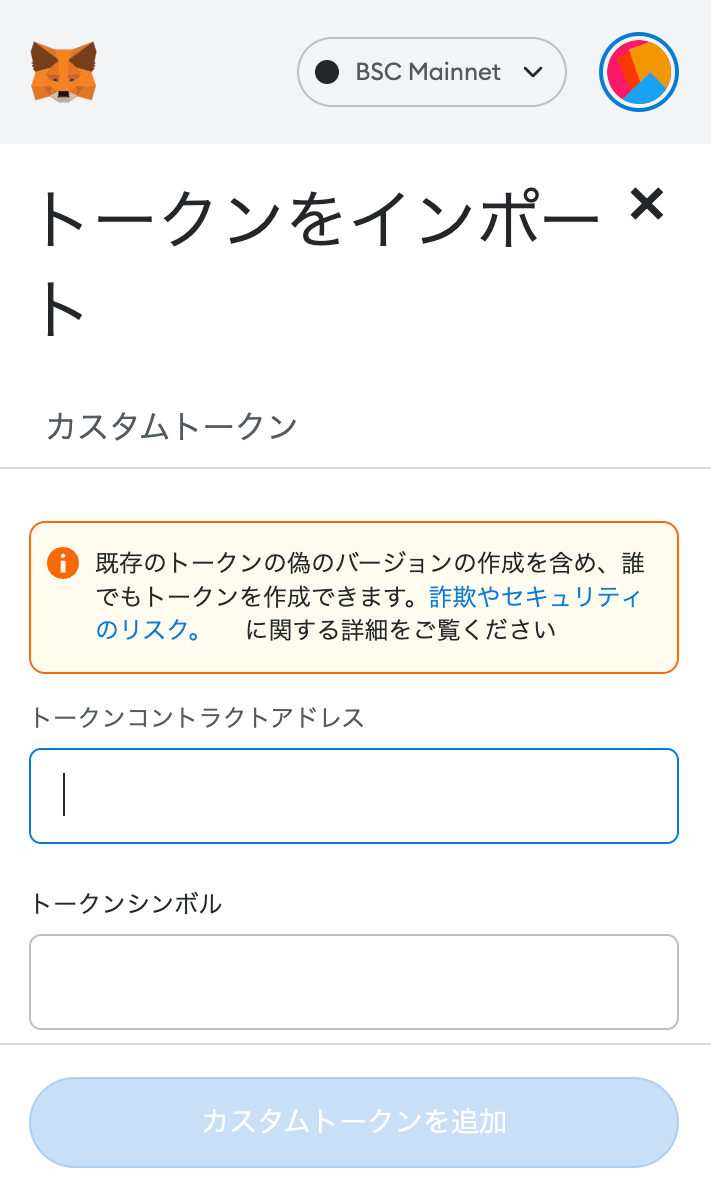
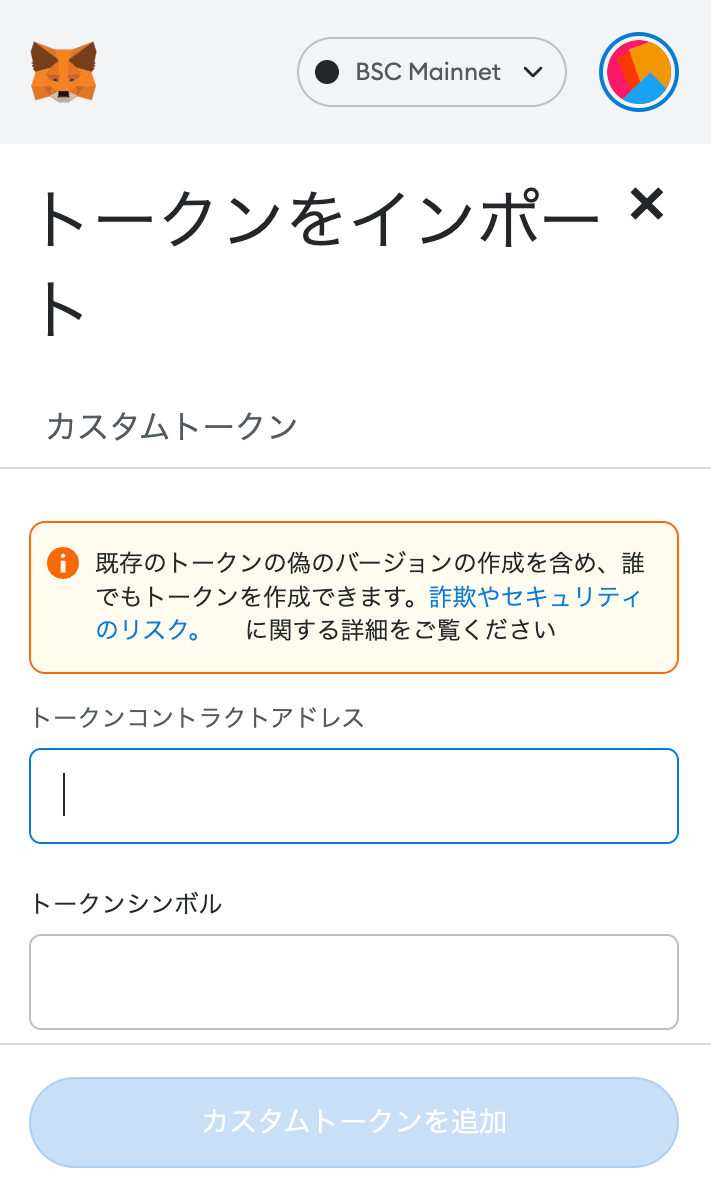
ここでトークンのコントラクトアドレスを入力していきます。
手順②:コントラクトアドレスを調べる
コントラクトアドレスを調べるときも、やはりCoinMarketCapを使います。
画面右上の検索を使って、「USDC」のページを開いてください。
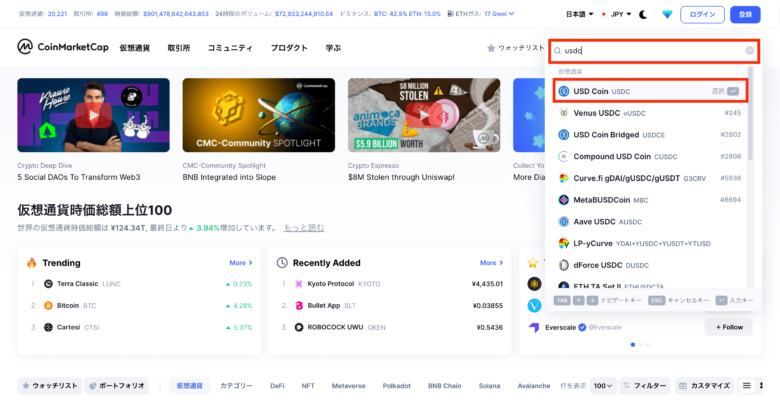
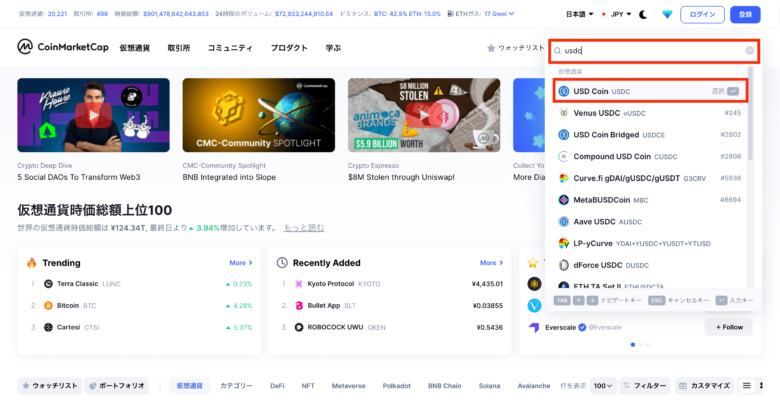
USDCのページを開いたら「More」をクリックします。
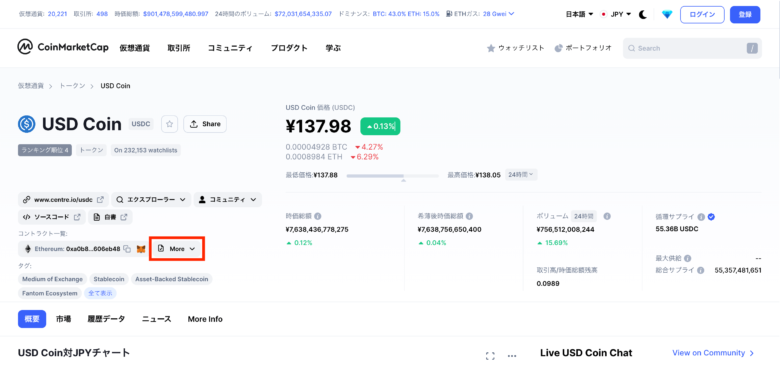
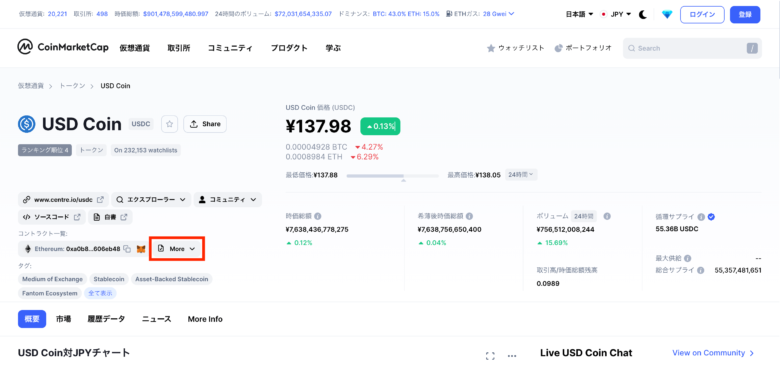
ここでBNB Smart Chainのアドレスをコピーしましょう。
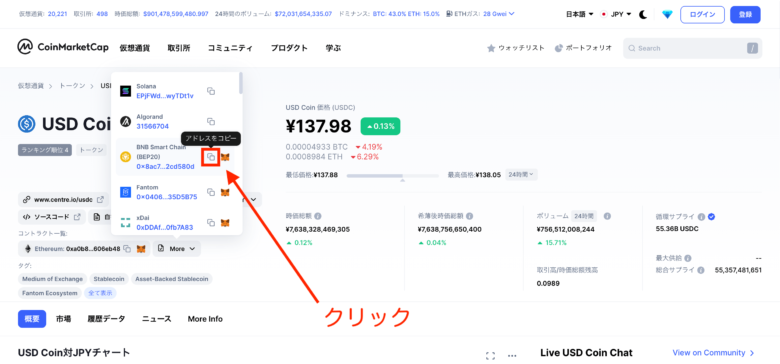
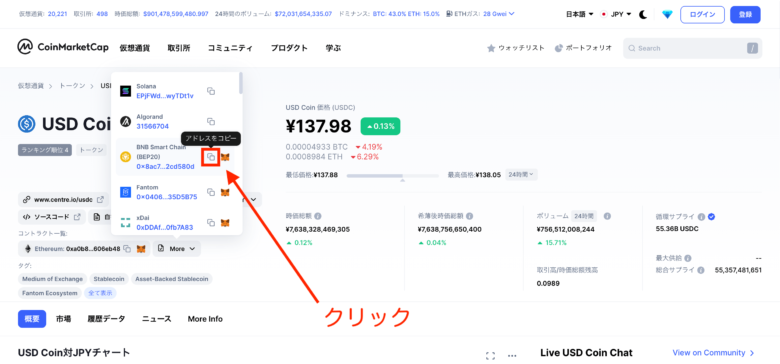
ちなみに、USDCのように複数のチェーンに対応しているトークンを追加するときは、各チェーンごとのアドレスをコピーします。
各チェーンに合ったアドレスをコピーするようにしてください。
手順③:コントラクトアドレスをペーストする
最後にコピーしたコントラクトアドレスを、トークンのインポート画面でペーストしましょう。
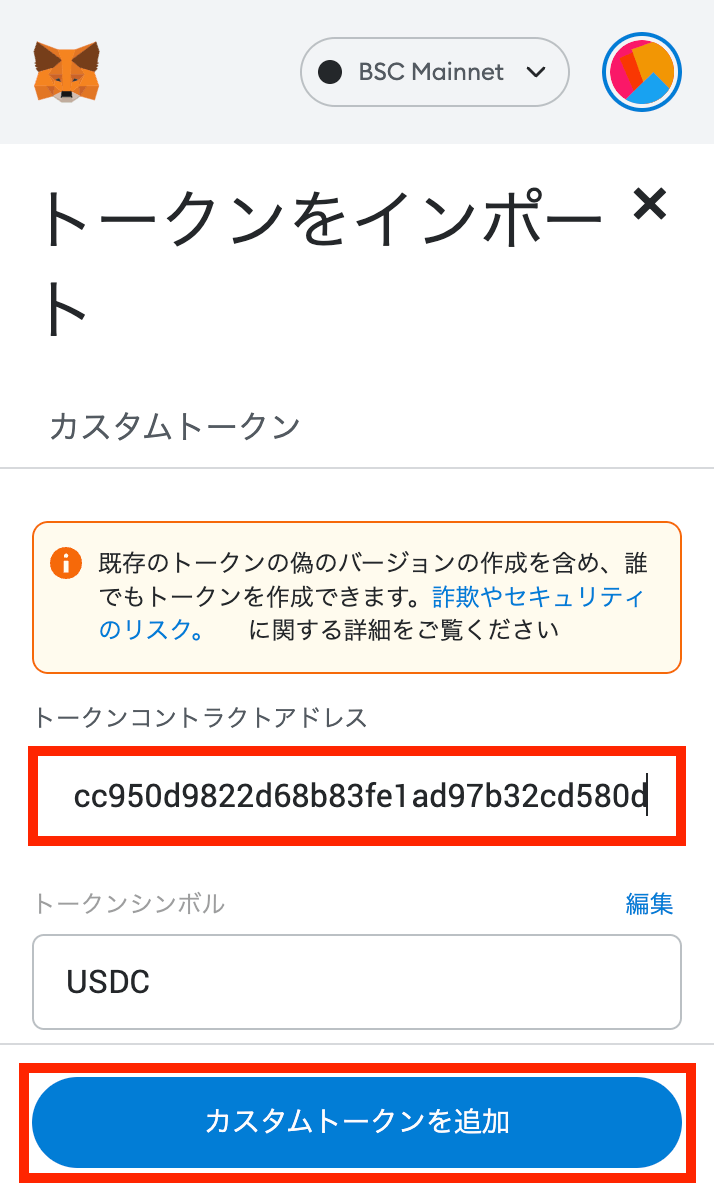
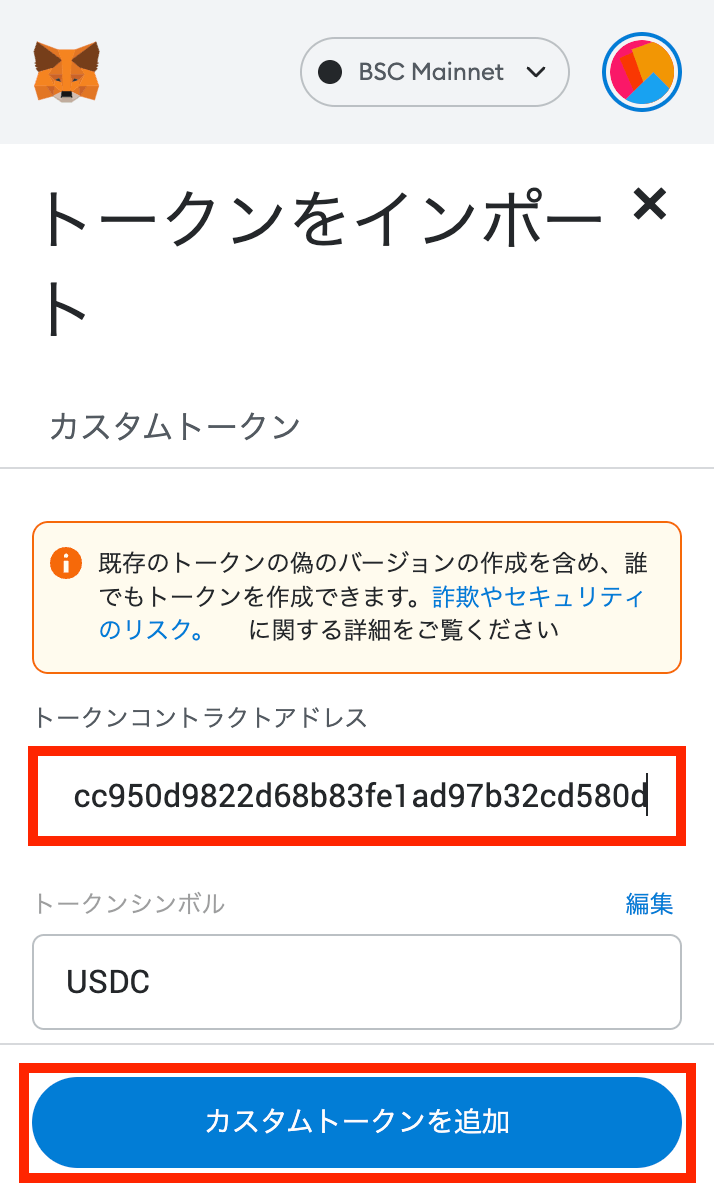
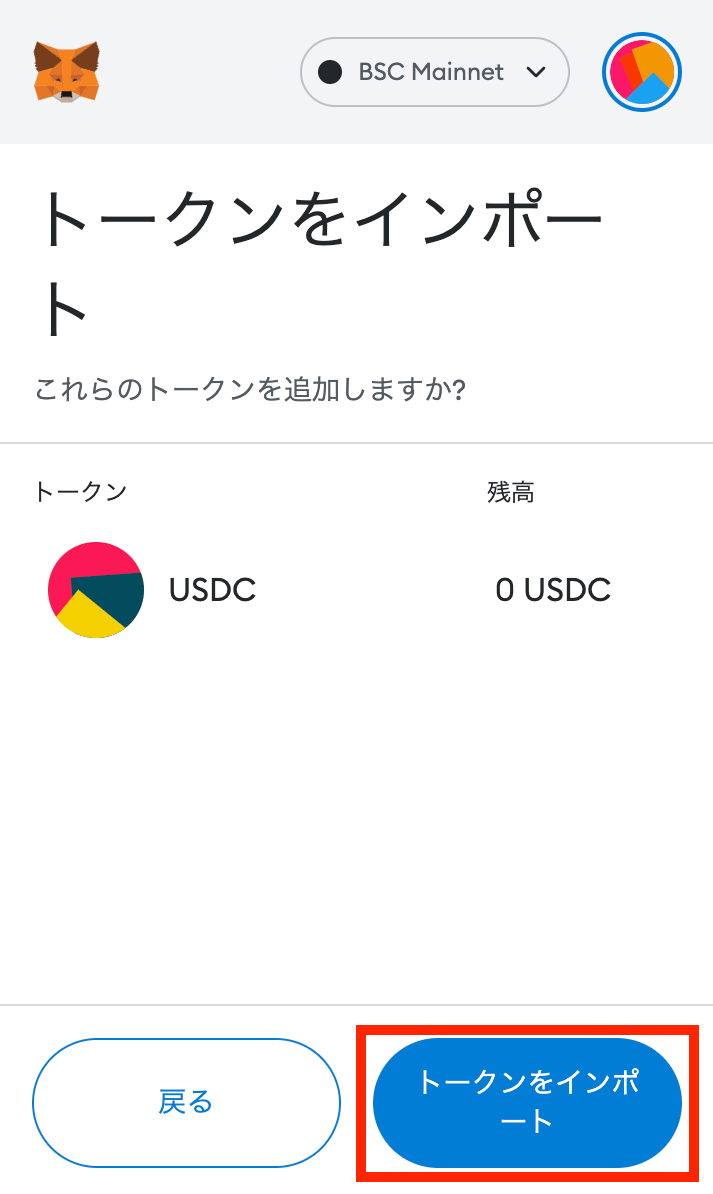
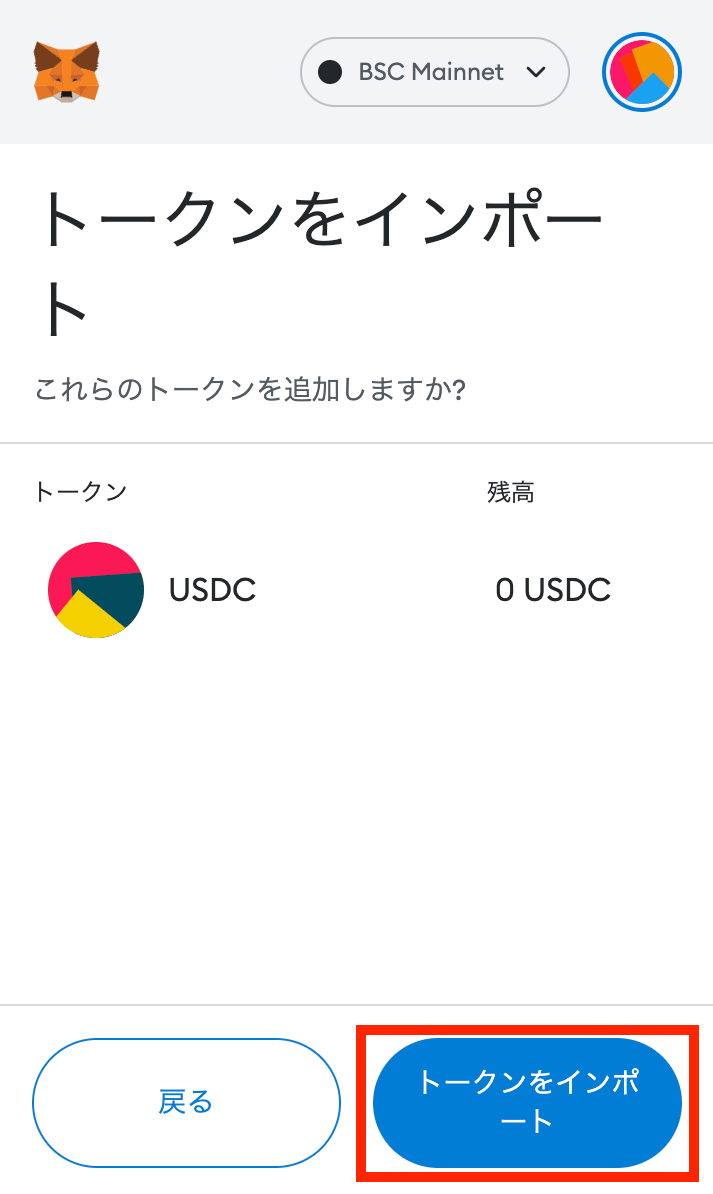
これでBSC上のUSDCを追加できました!
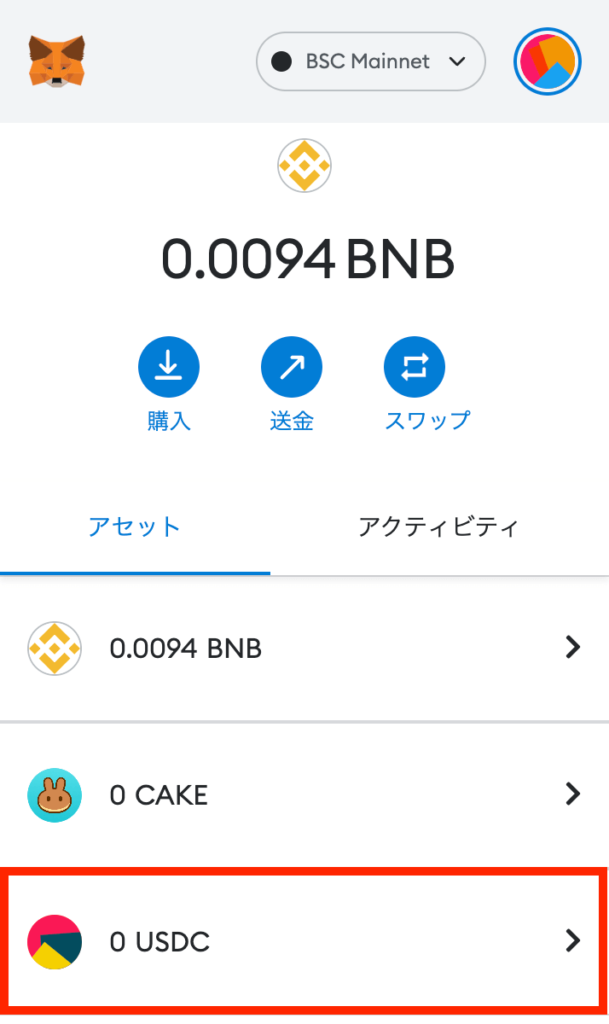
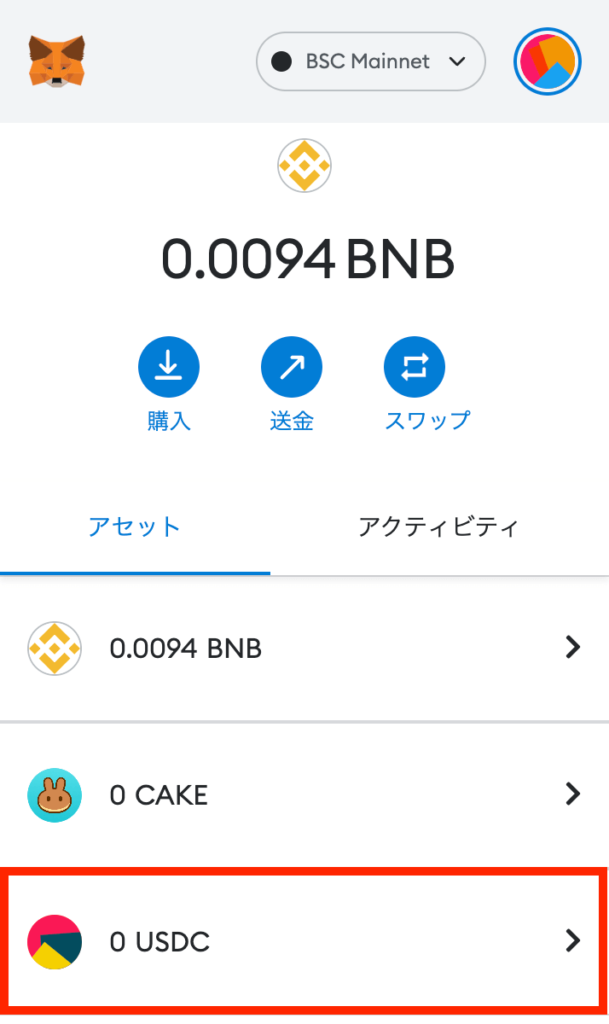
今回はBSC上のUSDCで解説しましたが、どのトークンを追加するとしても同じ方法を使えます!
コントラクトアドレスを使う方法も、念のため覚えておいてください!
送金した仮想通貨(トークン)を自動で追加する方法
「新しいトークンを入手したら、毎回この作業をしないといけないのか…」と感じた人向けに、自動でトークンを追加する方法を紹介します。
まずはメタマスクを開いて、画面右上のアイコンマークから「設定」を開きます。
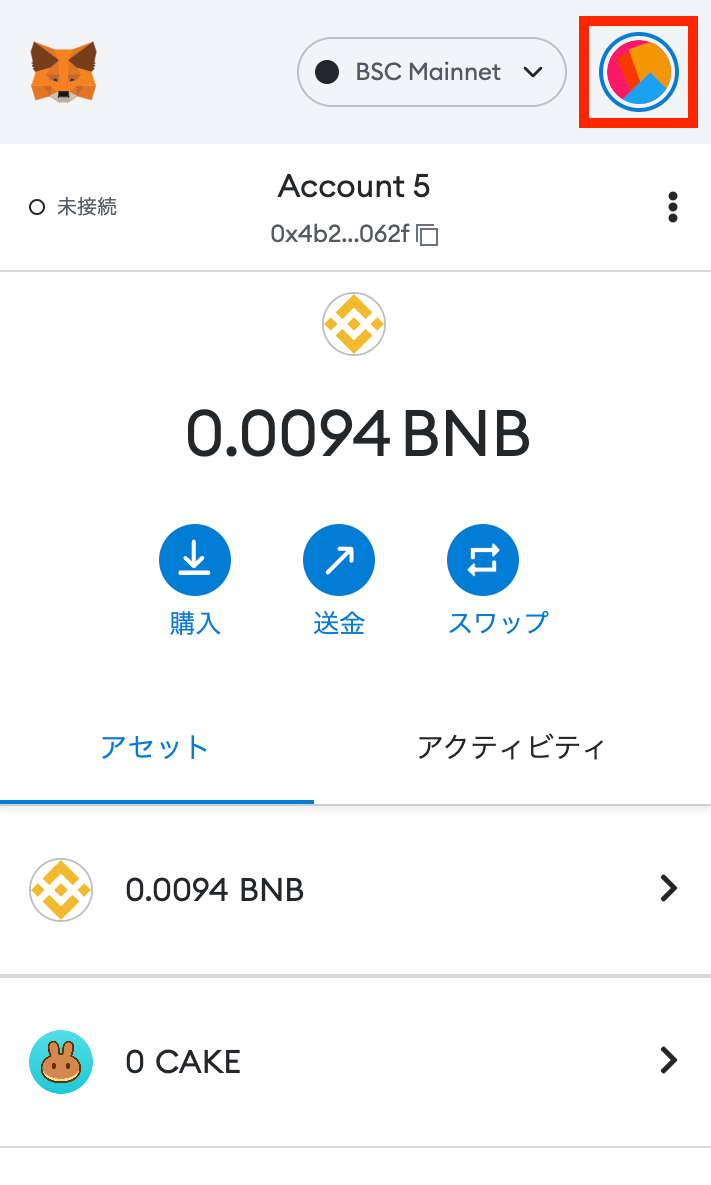
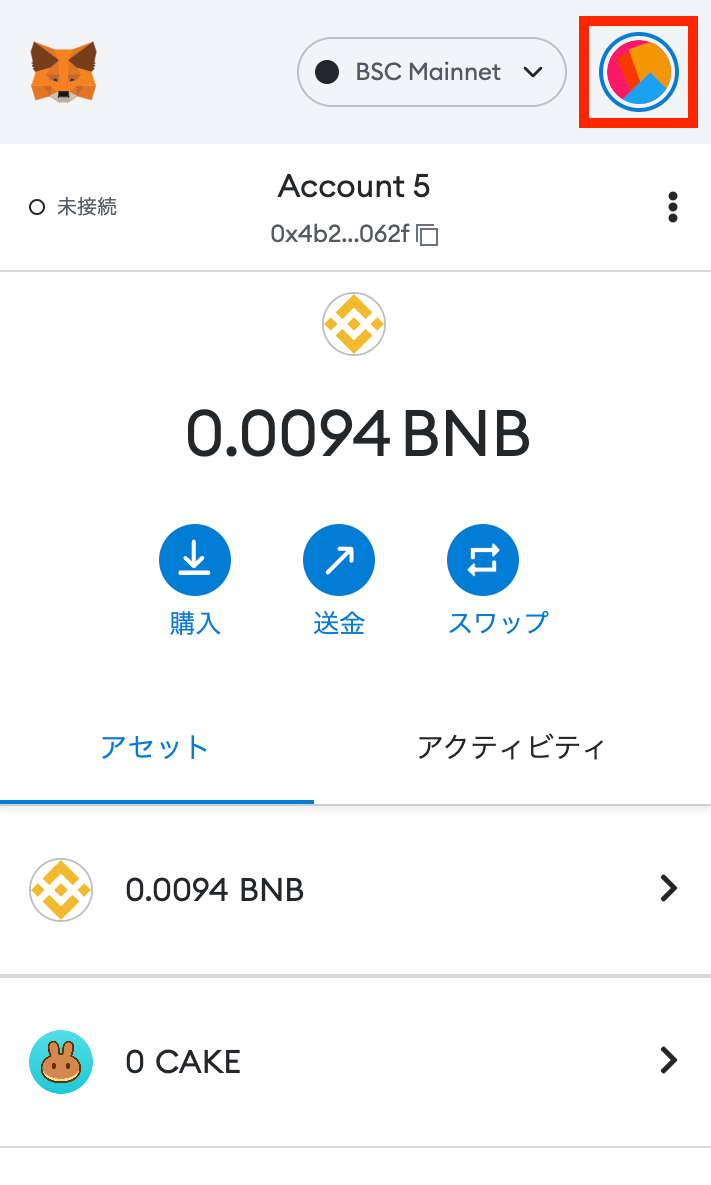
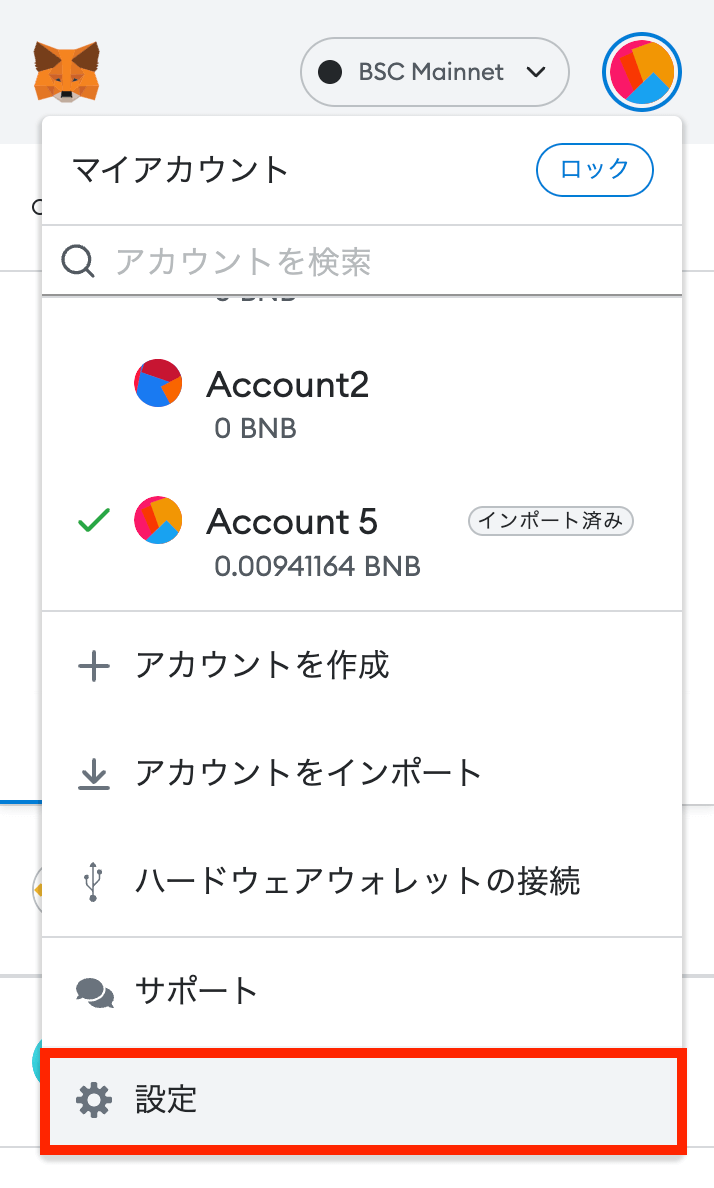
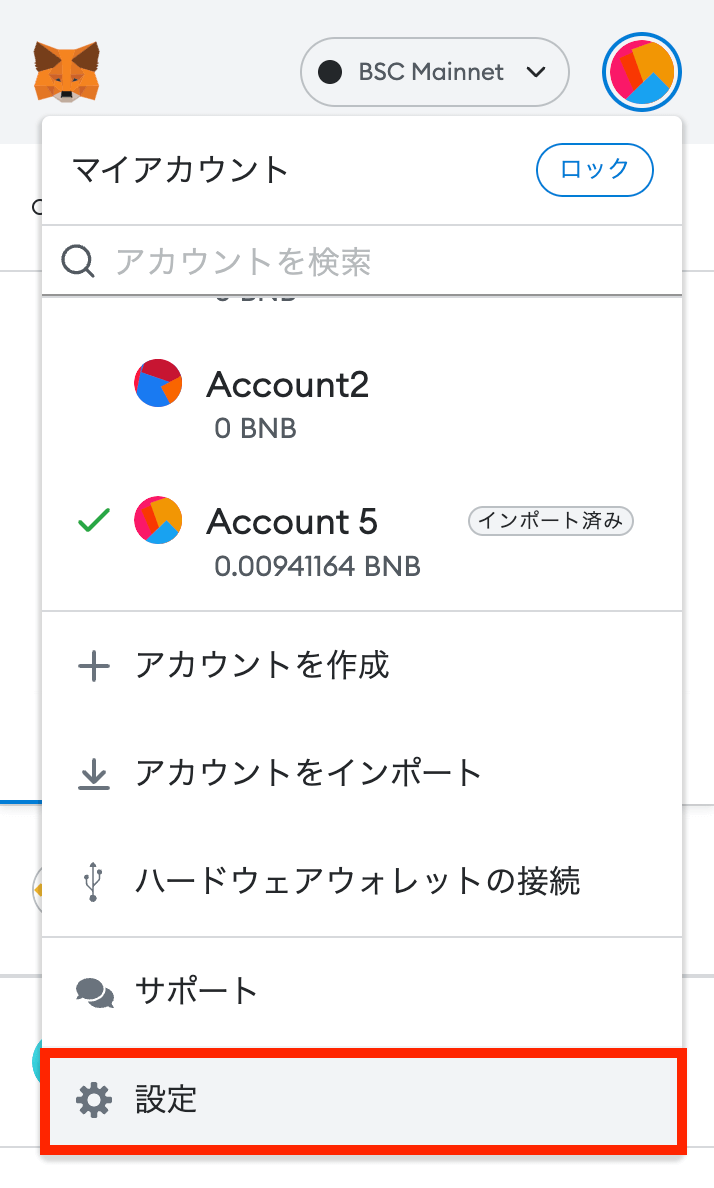
ここで「実験的」を開いて「トークン検出を使用」を「オン」にすると、入手した仮想通貨が自動で表示されるようになります。
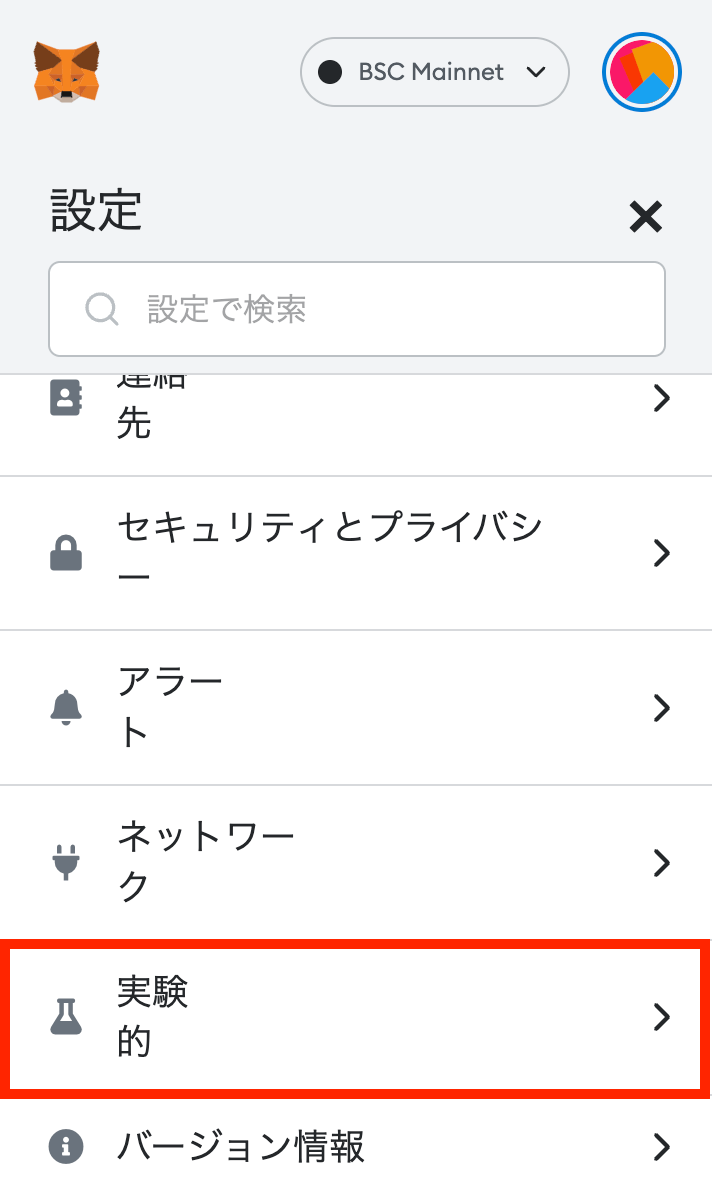
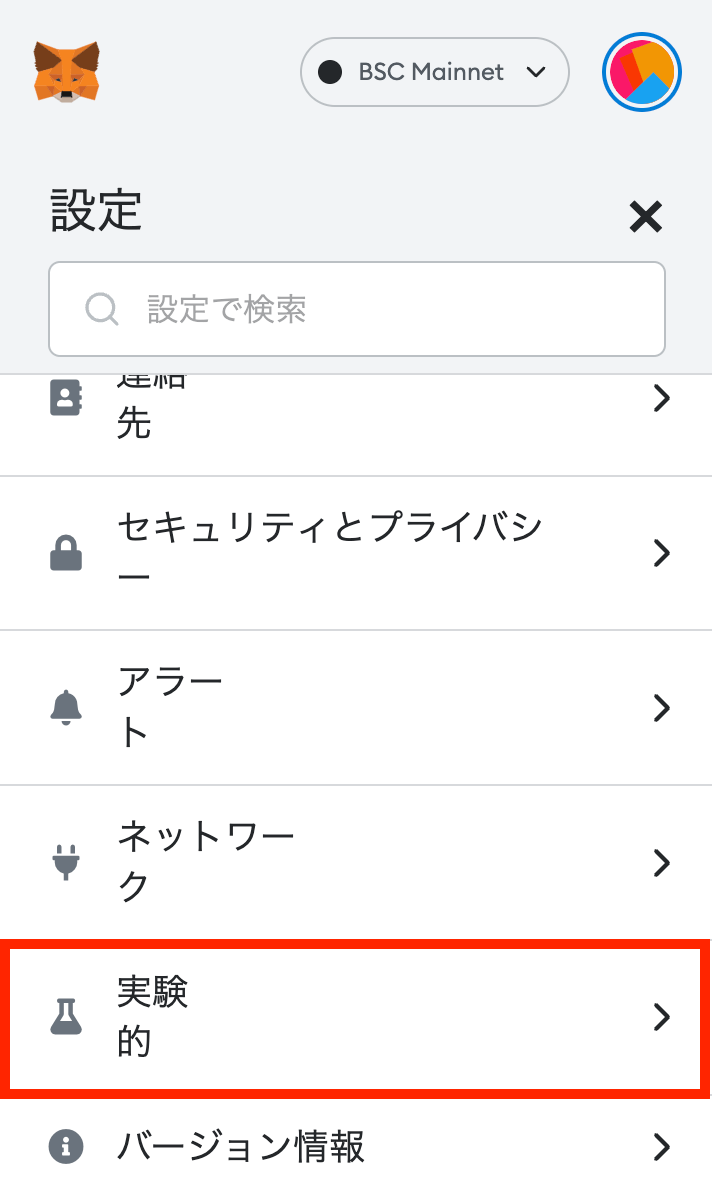
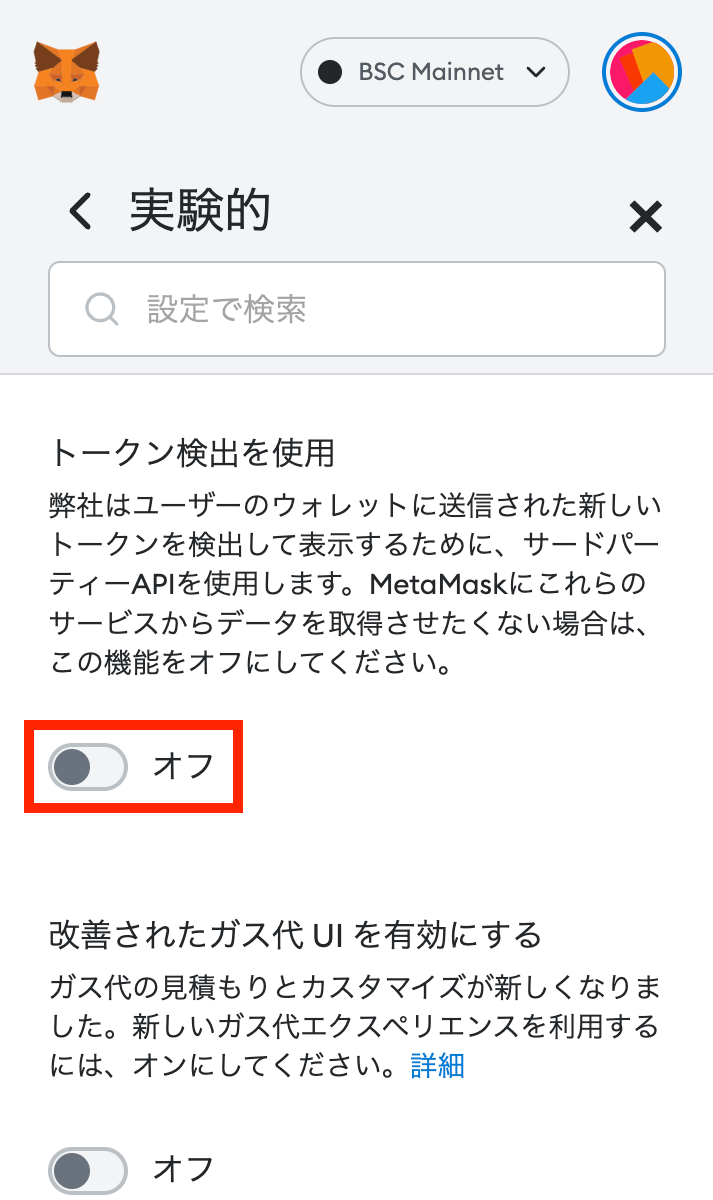
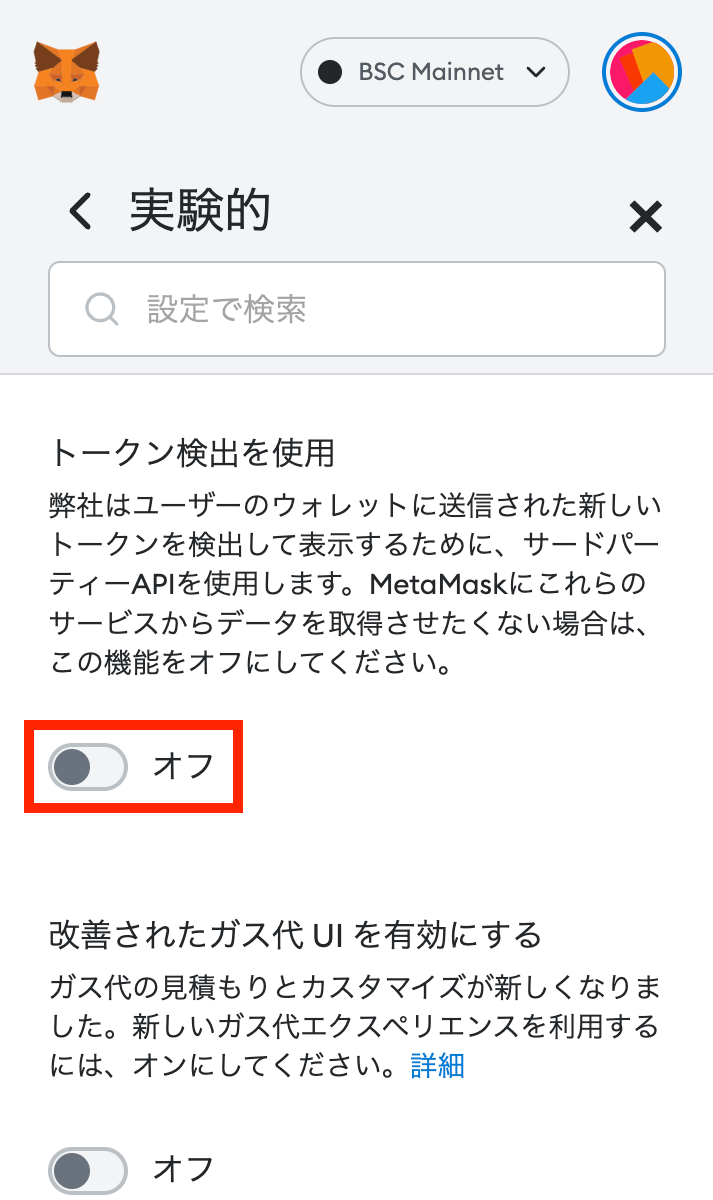
メタマスクの扱いに慣れるまでは、この機能を使っても良いかもしれません!
メタマスクにトークンを追加できないとき
メタマスクにトークンを追加できないのは、以下2つのケースが考えられます。
- ネットワークが合っていない
- トークンアドレスを間違えている
①ネットワークが合っていない
他のネットワークのコントラクトアドレスでは、トークンの追加ができません。
例えば「USDT」では、以下のようにチェーンごとにコントラクトアドレスが異なります。
| ネットワーク | コントラクトアドレス(USDT) |
|---|---|
| イーサリアム | 0xdac17f958d2ee523a2206206994597c13d831ec7 |
| BSC | 0x55d398326f99059ff775485246999027b3197955 |
| Avalanche | 0x9702230A8Ea53601f5cD2dc00fDBc13d4dF4A8c7 |
もしBSCで「USDT」を表示したいなら、BSC専用のコントラクトアドレスを使うようにしてください。
②トークンアドレスを間違えている
TwitterやDiscordに掲載されているアドレスをコピーするとき、途中で文字列が切れてしまった可能性があります。
トークンアドレスを間違えていないか、もう一度チェックしてみてください。
まとめ:メタマスクを使いこなしてNFTゲームやDeFiで稼ごう!
というわけで、この記事では「メタマスクにトークンを追加する方法」を紹介しました。
ここで書いたことを実践すれば、メタマスクを使いこなしてNFTゲームやDeFiで稼げるようになります。
本記事の内容は大事になってくるので、ツイートしておくか、メモ帳に残すなどして、いつでも見返せるようにしておいてください。
また、NFTゲームやDeFiで稼ぐには、必ず以下の手順で仮想通貨を送金する必要があります。
- 国内取引所で仮想通貨(リップルなど)を買う
- 購入した仮想通貨をBybit(バイビット)に送金する
- Bybit(バイビット)で必要な仮想通貨(BNBなど)を入手する
- Bybit(バイビット)からメタマスクに仮想通貨を送金する
海外取引所へ仮想通貨を送金するなら、bitbank(ビットバンク)がおすすめです。
コインチェックで送金用のリップルを100万円分買うと、ざっくり40,000円の損になります。


一方でbitbank(ビットバンク)なら、予約注文の取引手数料がキャッシュバックされます。
無駄な手数料を支払って損するくらいなら、そのお金でビットコインを買った方が良いですよね。
3分もあれば口座開設できるので、今のうちに登録しておきましょう!
\ 最短3分&取引手数料が安い /
※登録方法が分からないときは、ビットフライヤーで口座開設する方法を参考にしてみてください。
無料でビットコインをもらう
あわせて今のうちにビットコインを0円で貰っちゃいましょう!











